Kullanım kılavuzu. Xperia Tablet Z SGP311/SGP312
|
|
|
- Emine Akşit
- 7 yıl önce
- İzleme sayısı:
Transkript
1 Kullanım kılavuzu Xperia Tablet Z SGP311/SGP312
2 İçindekiler Başlarken... 6 Bu Kullanım kılavuzu hakkında...6 Cihaza Genel Bakış... 6 Montaj...7 Cihazınızı ilk kez açma...8 Google hesabı neden gereklidir?...8 Cihazınızı şarj etme...8 Temel konuları öğrenme...10 Dokunmatik ekranı kullanma...10 Ekranı kilitleme ve ekranın kilidini açma...11 Ana ekran Uygulama ekranı Uygulamalarda dolaşma...14 Küçük uygulamalar...14 Widget'lar...15 Kısayollar ve klasörler Arka plan ve temalar...17 Pil ve güç yönetimi Ekran görüntüsü çekme Bildirimler Durum çubuğundaki simgeler...21 Uygulamaya genel bakış...22 Uygulamaları indirme...24 Google Play servisinden uygulamalar indirme...24 Başka kaynaklardan uygulamalar indirme İnternet ve ağlar Web'de tarama yapma...25 Wi-Fi Sanal özel ağlar (VPN'ler) Cihazınızda veri senkronizasyonu Çevrimiçi hesaplarla senkronize etme Microsoft Exchange ActiveSync ile senkronizasyon Bilgisayar kullanarak Outlook ile senkronize etme Temel ayarlar...30 Ayarlara erişim...30 Ses seviyesi Ekran ayarları Daydream Ekran kilidi
3 Cihazınızın kilidini manuel olarak açma...34 Dil ayarları Tarih ve saat Mobile BRAVIA Engine Ses çıkışını geliştirme...39 Çok kullanıcılı hesaplar Metin yazma...42 Ekran klavyesi Sesli giriş kullanarak metin girme Metin düzenleme...43 Sanal klavyeyi kişiselleştirme...44 Kişiler...46 Kayıtları aktarma...46 Kayıtları arama ve görüntüleme...47 Kayıt ekleme ve kayıtları düzenleme...48 Sık kullanılanlar ve gruplar Kayıt bilgisi gönderme Kayıtlar uygulamanızda çift kayıttan kaçınmak Kayıtları yedekleme...49 E-posta...51 E-posta kurulumu...51 E-posta mesajları gönderme ve alma...51 E-posta mesajlarınızı düzenleme...52 E-posta hesap ayarları...53 Gmail...53 Müzik...55 Cihazınıza müzik aktarma Müzik dinleme Müzik ana ekran menüsü Çalma listeleri...57 Müzik paylaşma Sesi geliştirme...58 Görselleştirici...58 TrackID ile müzik tanıma FM radyo Radyo dinleme Favori radyo kanalları...62 Ses ayarları Kamera...63 Kamera kontrollerine genel bakış...63 Yüz saptama
4 Gülümseyen yüzleri yakalayabilmek için Gülümseme Yakalama 'yı kullanma Fotoğraflarınıza coğrafi konum ekleme...65 Genel kamera ayarları...65 Fotoğraf makinesi ayarları...67 Video kamera ayarları Albümdeki fotoğraflar ve videolar Fotoğrafları ve videoları görüntüleme Fotoğrafları ve videoları paylaşma ve yönetme Fotoğraf düzenleyici uygulamasıyla fotoğraf düzenleme Movie Creator uygulaması ile videoları düzenleme Fotoğraf ve videoları gizleme Albüm ana ekran menüsü...77 Fotoğraflarınızı bir harita üzerinde görüntüleme Videolar Video uygulamasında video izleme Cihazınıza video içeriği aktarma...81 Video içeriğini yönetme...81 Movie Creator PS Video hizmeti Bağlanabilirlik Kablo kullanarak cihazınızın ekranını TV'ye yansıtma...83 Cihazınızın ekranını bir TV'ye kablosuz olarak yansıtma...83 DLNA Certified cihazlarla içerik paylaşımı Cihazınızı USB aksesuarlarına bağlama Cihazınızı DUALSHOCK serisi bir kablosuz kontrol cihazına bağlama...87 NFC Bluetooth kablosuz teknolojisi...89 Tek dokunuşla kurulum Zaman kazanmanızı sağlayan akıllı uygulamalar ve özellikler Smart Connect ile aksesuarları ve ayarları kontrol etme...92 Cihazınızı cüzdan olarak kullanma Seyahat ve haritalar...95 Konum servislerini kullanma Google Maps ve navigasyon...95 Uçak modu Takvim ve çalar saat...97 Takvim Alarm ve saat Erişilebilirlik Büyültme hareketleri
5 Büyük metin Renk düzeltme TalkBack Destek ve bakım Cihazınız için destek Bilgisayar araçları Cihazınızı güncelleme Kayıp bir cihazı bulma Cihazınızın kimlik numarasını bulma Bellek ve depolama Bilgisayar kullanarak dosyaları yönetme İçeriği yedekleme ve geri yükleme Uygulamalarınızı sıfırlama Cihazınızı yeniden başlatma ve sıfırlama Cihazınızı nemli ve tozlu koşullarda kullanma Cihazınızı geri dönüştürmek Servis ve özellik kısıtlamaları Yasal bilgiler
6 Başlarken Bu Kullanım kılavuzu hakkında Bu Android 5.1 yazılım sürümünün Xperia Tablet Z Kullanım kılavuzudur. Cihazınızda hangi yazılım sürümünün çalıştığından emin değilseniz bunu Ayarlar menüsünden kontrol edebilirsiniz. Yazılım güncellemeleri hakkında daha fazla bilgi için Cihazınızı güncelleme sayfasındaki 103 bölümüne bakın. Cihazınızın güncel yazılım sürümünün denetlenmesi 1 Ana ekran konumundan öğesine dokunun. 2 Ayarlar > Tablet hakkında > Android sürümü öğelerini sırasıyla bulup dokunun. Cihaza Genel Bakış 1 Işık sensörü 2 Ön kamera 3 Hoparlör A 4 Hoparlör B 5 Şarj yuvası bağlantı parçası 6 Ses seviyesi tuşu 7 Bildirim ışığı 8 Açma kapatma tuşu 9 Mikrofonlu kulaklık seti girişi 10 Mikrofon 11 Kızılötesi sensörü 12 Ana kamera 6
7 13 Hoparlör B (4 ile aynı) 14 Şarj ünitesi//usb kablosu bağlantı noktası 15 Şarj ünitesi bağlantı noktası kapağının takılacağı delik 16 Bellek kartı yuvası 17 Hoparlör A (3 ile aynı) 18 NFC algılama alanı Montaj Ekrana koruyucu bir plastik kaplama takılmıştır. Dokunmatik ekranı kullanmadan önce bu kaplamayı soymalısınız. Aksi takdirde dokunmatik ekran düzgün çalışmayabilir. Bellek kartını takmak için 1 Tırnağınızı bellek kartı kapağı ile cihazın alt kısmı arasına yerleştirin ve bellek kartı kapağını çıkarın. 2 Bellek kartını, altın renkli bağlantı yerleri aşağıya bakacak şekilde bellek kartı yuvasına yerleştirin ve kilitleme sesi duyana kadar bellek kartını yuvada itin. 3 Bellek kartı kapağını yeniden takın. Tüm pazarlarda bellek kartı cihazla birlikte verilmeyebilir. Bellek kartını çıkarmak için 1 Cihazı kapatın öğesinden çıkarın. 2 Bellek kartı yuvasının kapağını çıkarın ve ardından bellek kartının kenarına basıp çıkarın. 3 Kartı tamamen çıkarmak için dışarıya doğru çekin. 7
8 Cihazınızı ilk kez açma Cihazınızı ilk defa başlattığınızda, temel ayarlarınızı yapılandırmak, çevrimiçi hesaplarda oturum açmak ve cihazınızı kişiselleştirmek için bir kurulum sihirbazı açılır. Örneğin, bir Sony Entertainment Network hesabınız varsa, buradan hesabınıza girebilir ve zaman kaybetmeden kurulumu tamamlayabilirsiniz. Kurulum sihirbazına daha sonra Ayarlar menüsünden de erişebilirsiniz. Birden fazla kullanıcısı bulunan bir cihazda kurulum sihirbazına erişmek için cihazın sahibi (yani, asıl kullanıcı) olarak oturum açmalısınız. Cihazı açmak için 1 Ekran yanıp sönene kadar güç tuşunu basılı tutun. 2 Cihazın açılması için bir süre bekleyin. Cihazı kapatmak için 1 Seçenekler menüsü açılana kadar açma/kapatma tuşuna basın ve basılı tutun. 2 Seçenekler menüsünden Kapat seçeneğine dokunun. Cihazın kapanması biraz zaman alabilir. Google hesabı neden gereklidir? Sony Xperia cihazınız, Google tarafından geliştirilen Android platformunda çalışır. Cihazınızı satın aldığınızda, Android uygulamalarını indirmek için Google Play çevrimiçi mağazasına erişmenizi sağlayan Gmail, Google Maps, YouTube ve Play Store gibi bir dizi Google uygulaması ve servisi zaten cihazınızda bulunmaktadır. Bu servislerden en iyi şekilde yararlanmak için Google hesabına ihtiyacınız vardır. Örneğin aşağıdakileri yapmak isterseniz mutlaka bir Google hesabınız olmalıdır: Google Play servisinden uygulama indirip yükleme. E-posta, kayıt ve takvimi senkronize etme. Hangouts uygulamasını kullanarak arkadaşlarla sohbet etme. Tarama geçmişinizi ve yer imlerinizi senkronize etme. Android ve Google hakkında daha fazla bilgi için adresine gidin. Cihazınızda bir Google hesabı ayarlamak için 1 Ana ekran konumunda öğesine dokunun. 2 Ayarlar > Hesaplar > Hesap ekle > Google öğesine dokunun. 3 Bir Google hesabı oluşturmak için kayıt sihirbazını izleyin veya hesabınız varsa oturum açın. Ayrıca cihazı ilk kez başlattığınızda kurulum sihirbazından bir Google hesabına giriş yapabilir veya hesap oluşturabilirsiniz. Ya da çevrimiçi olabilir ve adresinden de bir hesap oluşturabilirsiniz. Cihazınızı şarj etme Cihazınızın, yalnızca Sony veya yetkili bir Sony onarım merkezi tarafından değiştirilmesi gereken, içine yerleştirilmiş ve yeniden şarj edilebilir bir pili vardır. Bu cihazı asla kendiniz açmaya veya sökmeye çalışmamalısınız. Cihazınızı açmak garantinizi geçersiz kılabilecek hasarlara neden olabilir. 8
9 Cihaz, fabrikadan kısmen şarj edilmiş olarak gelir. Cihazı satın almadan önce kutudaki bekleme süresine bağlı olarak pil seviyesi çok düşük olabilir. Bu yüzden, ilk kullanımdan önce cihazınızı en az 30 dakika şarj etmenizi öneririz. Cihazınızı şarj işlemi sırasında da kullanabilirsiniz. Pil performansını artırma hakkında daha fazla bilgiyi Pil ve güç yönetimi sayfasındaki 17 bölümünde bulabilirsiniz. Cihazınızı şarj etmek için 1 Şarj ünitesini prize takın. 2 USB kablosunun bir ucunu şarj ünitesine (veya bilgisayarın USB portuna) takın. 3 Kablonun diğer ucunu, USB sembolü yukarı bakacak şekilde, cihazınızdaki micro USB portuna takın. Cihaz şarj olmaya başladığında bildirim ışığı yanar. 4 Cihaz tamamen şarj olduğunda, USB kablosunu dışarı doğru çekerek cihazınızdan çıkartın. Konnektörün bükülmediğinden emin olun. Pil tamamen boşalmışsa, bildirim ışığının yanması ve şarj simgesinin dakika sürebilir. görüntülenmesi birkaç Pil bildirim ışığı durumu Yeşil Kırmızı Turuncu Pil şarj oluyor ve pil şarj durumu %90'dan fazla Pil şarj oluyor ve pil şarj durumu %15'den az Pil şarj oluyor ve pil şarj durumu %90'dan az 9
10 Temel konuları öğrenme Dokunmatik ekranı kullanma Dokunma Bir öğeyi açın veya seçin. Bir onay kutusunu veya seçeneği işaretleyin ya da işaretini kaldırın. Sanal klavyeyi kullanarak metin girin. Dokunup bekleme Bir öğeyi taşıyın. Öğeye özel bir menüyü etkinleştirin. Örneğin, listede birden fazla öğe seçmek için seçim modunu etkinleştirin. Parmakları yaklaştırma ve açma Web sayfaları, fotoğraflar ve haritaların yanı sıra fotoğraf veya video çekerken görüntüyü yakınlaştırın ya da uzaklaştırın. 10
11 Kaydırma Listeyi yukarı veya aşağı kaydırın. Örneğin, Ana ekran bölmeleri arasında sola veya sağa kaydırın. Hafifçe vurarak kaydırma Örneğin, bir listede veya web sayfasında ekranı hızla kaydırın. Ekrana dokunarak kayma hareketini durdurabilirsiniz. Ekranı kilitleme ve ekranın kilidini açma Cihazınız açık durumdayken belirli bir süre için boşta bırakıldığında, ekran pil gücünü korumak için kararır ve otomatik olarak kilitlenir. Bu kilit, telefonunuzu kullanmadığınız zamanlarda dokunmatik ekran üzerinde gerçekleşebilecek istenmeyen işlemleri engeller. Cihazınızı satın aldığınızda basit bir ekran kaydırma kilidi zaten ayarlıdır. Bu, kilidi açmak için ekranda yukarı kaydırmanız gerektiği anlamına gelir. Daha sonra güvenlik ayarlarını değiştirebilir ve başka tür kilitler ekleyebilirsiniz. 33 sayfasında Ekran kilidi konusuna bakın. Ekranı aktifleştirmek için Kısa süreyle güç tuşuna basın. Ekranı kilitlemek için Ekran aktifken, güç tuşuna kısa bir süre basın. 11
12 Ana ekran Ana ekran, cihazınızı kullanmak için bir başlangıç noktasıdır. Bir bilgisayar ekranındaki masaüstüne benzer. Ana ekranınızda, normal ekran görüntüsü genişliğinin dışına uzanan en fazla yedi bölme bulunabilir. Ana ekran bölmelerinin sayısı, Ana ekranın alt kısmında bir dizi nokta ile gösterilir. Vurgulanan nokta o anda içinde olduğunuz bölmeyi gösterir. Ana ekrana gitmek için öğesine basın. Ana ekrana gözatmak için Ana ekran bölmeleri Ana ekranınıza yeni bölmeler ekleyebilir (en fazla yedi bölmeye kadar) ve buradaki bölmeleri silebilirsiniz. Temel Ana ekran bölmesi olarak kullanmak istediğiniz bölmeyi de ayarlayabilirsiniz. Bir bölmeyi temel Ana ekran bölmesi olarak ayarlamak için 1 Ana ekranınızdaki boş bir alana dokunup bekleyin. 2 Ekranı sola veya sağa kaydırarak temel Ana ekran bölmeniz olarak ayarlamak istediğiniz bölmeye gidin ve ardından öğesine dokunun. Ana ekrana bir çerçeve eklemek için 1 Ana ekran üzerindeki boş bir alana dokunarak bekleyin. 2 Çerçeveler arasında gezinti yapmak için sağa veya sola kaydırın, ardından öğesine dokunun. Ana ekrandan bir pencere silmek için 1 Ana ekran üzerindeki boş bir alana dokunarak bekleyin. 2 Silmek istediğiniz pencereyi sağa veya sola kaydırın ve daha sonra dokunun. Ana ekran ayarları Ana ekranınızdaki bazı temel ayarları belirlemek için Ana Ekran Ayarları kısayolunu kullanın. Örneğin, Ana ekranınızı otomatik döndürmeye ayarlayabilir ve simgelerin boyutunu belirleyebilirsiniz. Ana ekranınızı otomatik döndürmeye ayarlamak için 1 Ana ekranınızdaki boş bir alana dokunup bekleyin ve ardından Ana Ekran Ayarları öğesine dokunun. 2 Otomatik döndürme öğesinin yanındaki kaydırma çubuğunu sağa doğru sürükleyin. 12
13 Ana ekranınızda simgelerin boyutunu ayarlamak için 1 Ana ekranınızdaki boş bir alana dokunup bekleyin ve ardından Ana Ekran Ayarları öğesine dokunun. 2 Simge boyutu simgesine dokunup bir seçenek belirtin. Uygulama ekranı Ana ekran üzerinden açtığınız Uygulama ekranı, cihazınızla birlikte gelen önceden yüklenmiş uygulamaları ve sizin indirdiğiniz uygulamaları içerir. Uygulama ekranında tüm uygulamaları görüntülemek için 1 Ana ekranınızdan öğesine dokunun. 2 Uygulama ekranında parmağınızı sola veya sağa çekin. Uygulama ekranından bir uygulamayı açmak için Uygulamayı bulmak için ekranı sola veya sağa kaydırın ve ardından uygulamaya dokunun. Uygulama ekranında bir uygulamayı aramak için 1 Uygulama ekranı açıkken öğesine dokunun. 2 Aramak istediğiniz uygulamanın adını girin. Uygulama ekranı menüsünü açmak için Uygulama ekranı açıkken, ekranın sol kenarını sağa doğru sürükleyin. Uygulama ekranında bir uygulamayı taşımak için 1 Uygulama ekranı menüsünü açmak için Uygulama ekranının sol kenarını sağa doğru sürükleyin. 2 UYGULAMALARI GÖSTER altında Özel sıra seçeneğinin belirlenmiş olduğundan emin olun. 3 Uygulama ekranında, seçili hale gelene kadar uygulamayı basılı tutup ardından yeni konuma sürükleyin. Ana ekrana bir uygulama kısayolu eklemek için 1 Uygulama ekranı menüsünü açmak için Uygulama ekranının sol kenarını sağa doğru sürükleyin. 2 UYGULAMALARI GÖSTER altında Özel sıra seçeneğinin belirlenmiş olduğundan emin olun. 3 Uygulama ekranında, uygulama simgesine dokunarak bekleyin ve ardından simgeyi ekranın üst kısmına sürükleyin. Ana ekran açılır. 4 Simgeyi Ana ekranda istediğiniz yere sürükleyin ve sonra da parmağınızı çekin. UYGULAMALARI GÖSTER altında Özel sıra yerine Alfabetik ya da En sık kullanılan seçiliyse Ana ekrana bir uygulama kısayolu ekleyebilirsiniz. İlgili uygulama simgesine dokunarak Ana ekran açılana kadar beklemeniz, ardından simgeyi istenen konuma sürükleyerek serbest bırakmanız yeterlidir. Uygulama ekranında uygulamaları düzenlemek için 1 Uygulama ekranı menüsünü açmak için, Uygulama ekranının sol kenarını sağa doğru sürükleyin. 2 UYGULAMALARI GÖSTER altında istediğiniz seçeneği belirtin. 13
14 Uygulama ekranından bir uygulamayı kaldırmak için 1 Uygulama ekranı menüsünü açmak için, Uygulama ekranının sol kenarını sağa doğru sürükleyin. 2 KALDIR öğesine dokunun. Tüm kaldırılabilir uygulamalar ile belirtilir. 3 Kaldırmak istediğiniz uygulamaya ve sonra da Tamam seçeneğine dokunun. Uygulamalarda dolaşma Dolaşım tuşlarını, favoriler çubuğunu ve son kullanılan tüm uygulamalar arasında kolaylıkla geçiş yapmanızı sağlayan son kullanılan uygulamalar penceresini kullanarak uygulamalar arasında geçiş yapabilirsiniz. Dolaşım tuşları, cihazınızda Ana ekran tuşu, Son Kullanılan uygulamalar tuşu ve Geri tuşu olarak yer alır. Çıkmak için Ana Ekran tuşuna bastığınızda bazı uygulamalar kapatılırken bazıları da arka planda çalışmaya devam eder ya da duraklatılır. Bir uygulama duraklatılır veya arka planda çalışırsa uygulamayı bir sonraki açışınızda işinize kaldığınız yerden devam edebilirsiniz. 1 Son kullanılan uygulamalar penceresi - Son kullanılan uygulamalardan birini açın 2 Favoriler çubuğu Uygulamalara ve widget'lara erişmek için kısayol kullanın 3 Son kullanılan uygulamalar tuşu Son kullanılan uygulamalar penceresini ve favoriler çubuğunu açın 4 Ana ekran tuşu Uygulamadan çıkın ve Ana ekrana geri dönün 5 Geri tuşu Uygulamada önceki ekrana geri dönün veya uygulamayı kapatın Son kullanılan uygulamalar penceresini açmak için basın. Yakın zamanda kullanılan uygulamaların tümünü kapatmak için ardından da öğesine dokunun. Bir uygulamada bir menü açmak için: Uygulamayı kullanırken, seçeneğine basın. Bir menü, her uygulama için kullanılabilir olmayabilir. Küçük uygulamalar Küçük uygulamalar, aynı ekranda diğer uygulamaların üzerinde çalışan ve böylece çoklu görevlere olanak sağlayan ufak uygulamalardır. Örneğin, ekranınızda döviz kurlarını gösteren bir web sayfası açıkken, bunun üstüne Hesap Makinesi adındaki küçük uygulamayı açabilir ve hesap yapabilirsiniz. Küçük uygulamalarınıza favoriler çubuğundan erişebilirsiniz. Daha fazla küçük uygulama indirmek için Google Play 'e gidin. 14
15 Küçük uygulama açmak için 1 Favoriler çubuğunu görünür yapmak için öğesine basın. 2 Açmak istediğiniz küçük uygulamaya dokunun. Aynı anda birden fazla küçük uygulamayı açabilirsiniz. Küçük bir uygulamayı kapatmak için Küçük uygulama penceresinde öğesine dokunun. Küçük uygulama indirmek için 1 Favoriler çubuğundan sırasıyla, ve öğelerine dokunun. 2 İndirmek istediğiniz küçük uygulamayı arayın; ardından talimatları izleyerek öğeyi indirin ve yükleme işlemini tamamlayın. Küçük bir uygulamayı taşımak için Küçük uygulama açıkken, küçük uygulamanın üst sol köşesine dokunun ve bunu istediğiniz bir yere sürükleyin. Küçük bir uygulamayı küçültmek için Küçük uygulama açıkken, küçük uygulamanın üst sol köşesine dokunarak bekleyin ve ardından bunu ekranın sağ kenarına veya alt kenarına sürükleyin. Küçük bir uygulama olarak küçültmek için, Bildirim panelini açarak durum çubuğunu aşağıya sürükleyebilir ve öğesine dokunabilirsiniz. Favoriler çubuğundaki küçük uygulamaları yeniden düzenlemek için Küçük uygulamaya dokunup bekleyin ve istediğiniz konuma sürükleyin. Favoriler çubuğundan bir küçük uygulamayı kaldırmak için 1 Küçük uygulamaya dokunun ve ardından öğesine sürükleyin. 2 Tamam öğesine dokunun. Daha önce kaldırılan bir küçük uygulamayı geri yüklemek için 1 Favoriler çubuğunu açın ve ardından öğesine hafifçe vurun. 2 Geri yüklemek istediğiniz küçük uygulamaya dokunarak bekleyin, ardından bunu favoriler çubuğuna sürükleyin. Küçük bir uygulama olarak bir widget eklemek için 1 Favoriler çubuğunu görünür yapmak için öğesine basın. 2 > > seçeneklerine dokunun. 3 Bir widget seçin. 4 İsterseniz, widget için bir isim girin, sonra Tamam öğesine dokunun. Widget'lar Widget'lar doğrudan Ana ekranınız üzerinde kullanabileceğiniz küçük uygulamalardır. Aynı zamanda kısayol işlevi görürler. Örneğin, Hava Durumu widget'ı temel hava durumu bilgilerini doğrudan Ana ekranınız üzerinde görme olanağı sağlar. Ancak widget'a dokunduğunuzda, tam Hava Durumu uygulaması açılır. Google Play servisinden başka widget'lar indirebilirsiniz. 15
16 Ana ekrana bir widget eklemek için 1 Ana ekran'ınızda boş bir alana dokunarak bekleyin ve ardından Widget'ler ve Uygulamalar öğesine dokunun. 2 Eklemek istediğiniz widget'i bulun ve dokunun. Bir widget'i yeniden boyutlandırmak için 1 Widget'a büyüyene kadar dokunarak bekleyin, ardından widget'ı serbest bırakın. Bir widget'ın yeniden boyutlandırılabilmesi halinde, örneğin Takvim widget'ı, vurgulanmış bir çerçeve ve yeniden boyutlandırma noktaları belirir. 2 Widgeti daraltmak veya genişletmek için noktaları içe veya dışarı doğru sürükleyin. 3 Widget'ın yeni boyutunu onaylamak için Ana ekran konumunda herhangi bir yere dokunun. Bir widget'i taşımak için Widget'a dokunup büyümesini bekleyin ve ardından yeni yerine sürükleyin. Bir widget'ı silmek için Widget'a dokunup büyümesini bekleyin, ardından öğesinin üzerine sürükleyin. Kısayollar ve klasörler Uygulamalarınızı yönetmek ve Ana ekranınızı düzenli tutmak için kısayolları ve klasörleri kullanın. 1 Kısayol kullanarak bir uygulamaya erişim sağlayın 2 Uygulamaları içeren bir klasöre erişim sağlayın Ana ekranınıza bir uygulama kısayolu eklemek için 1 Ana ekran üzerindeki boş bir alana dokunarak bekleyin. 2 Özelleştirme menüsünde, Widget'ler ve Uygulamalar > Uygulamalar'a dokunun. 3 Uygulama listesinde ilerleyin ve bir uygulama seçin. Seçilen uygulama Ana ekran üzerine eklenir. 3. adımda, alternatif olarak Widget'ler ve Uygulamalar > Kısayollar öğesine dokunup mevcut listeden bir uygulama da seçebilirsiniz. Kısayol eklemek için bu yöntemi kullanırsanız, mevcut uygulamalardan bazıları kısayola özel fonksiyonellik eklemenize izin verir. Ana ekranda bir öğeyi taşımak için İstediğiniz öğeyi, seçilene kadar basılı tutun ve ardından öğeyi yeni konumuna sürükleyin. Ana ekrandan bir öğe silmek için İstediğiniz öğeyi, seçilene kadar basılı tutun ve ardından öğeyi öğesine sürükleyin. 16
17 Ana ekranda bir klasör oluşturmak için İstediğiniz uygulama simgesini ya da kısayolu, seçilene kadar basılı tutun, ardından bunu başka bir uygulama simgesi ya da kısayoluna sürükleyip bırakın. Ana ekranda bir klasöre öğe eklemek için İstediğiniz öğeyi, seçilene kadar basılı tutun, ardından öğeyi klasöre sürükleyin. Ana ekranda bir klasöre yeni isim vermek için 1 Açmak için klasöre dokunun. 2 Klasör adı alanını göstermek için klasörün başlık çubuğuna dokunun. 3 Yeni klasör adını girin ve Tamam öğesine dokunun. Arka plan ve temalar Duvar kağıtları ve farklı temalar kullanarak Ana ekranı kendi stilinize uyarlayabilirsiniz. Ana ekran duvar kağıdınızı değiştirmek için 1 Ana ekran üzerindeki boş bir alana dokunarak bekleyin. 2 Duvar kğtlrı üzerine dokunun ve bir seçenek belirleyin. Bir tema ayarlamak için 1 Ana ekran üzerindeki boş bir alana dokunarak bekleyin. 2 Temalar öğesine dokunun. 3 Bir seçenek belirleyin ve cihazınızdaki talimatları izleyin. Temayı değiştirdiğinizde, bazı uygulamaların arka planı da değişir. Pil ve güç yönetimi Cihazınızın içine yerleştirilmiş bir pili vardır. Pil tüketiminizi takip edebilir ve gücü en çok kullanan uygulamaları görebilirsiniz. Pilinizden daha fazla performans almak için uygulamaları kaldırabilir veya sınırlayabilir ve çeşitli güç tasarruf modlarını etkinleştirebilirsiniz. Aynı zamanda yaklaşık ne kadar pil süresi kaldığına dair bir tahmin görüntüleyebilir ve performansı geliştirmek ve pilinizin daha fazla dayanmasını sağlamak için pil ayarlarınızı değiştirebilirsiniz. Pil tüketiminizi yönetmek için 1 Ana ekran konumundan, öğesine dokunun. 2 Ayarlar > Güç yönetimi > Güç tüketimi uygulaması öğesini bulun ve dokunun. Yüksek veri trafiği oranına sahip veya uzun bir süredir kullanmadığınız uygulamaları gösteren bir genel bakış görüntülenir. 3 Bilgileri gözden geçirin, sonrasında gerektiği gibi hareket edin, örneğin, bir uygulamayı kaldırmak veya kullanımını sınırlamak. Hangi uygulamaların en çok pil gücünü kullanacağını görüntülemek için 1 Ana ekran öğenizde uygulamasına hafifçe vurun. 2 Ayarlar > Güç yönetimi > Pil kullanımı seçeneğini bulup hafifçe vurun. 17
18 Tahmini pil süresini görüntülemek için 1 Ana ekran öğenizde uygulamasına hafifçe vurun. 2 Ayarlar > Güç yönetimi seçeneğini bulup hafifçe vurun. Güç tasarrufu modları Pilinizin daha uzun süre dayanmasını istiyorsanız güç tasarrufu modlarını kullanabilirsiniz: STAMINA modu Düşük pil modu Arka plan verilerini sırala Ekran kapalıyken Wi-Fi devre dışı bırakır ve donanım performansını sınırlar. Bu modda çalışırken durum çubuğunda görünür. Cihazın davranışını değiştirir, örneğin pil düzeyi belirli bir yüzdenin altına düştüğünde ekran parlaklığını ve ekran kapanma süresini ayarlar. Bu modda çalışırken durum çubuğunda görünür. Ekran kapalıyken verileri önceden tanımlanmış aralıklarla göndererek çıkış trafiğini en uygun hale getirir. Çok kullanıcılı bir cihaz kullanıyorsanız güç tasarrufu modu özelliğini etkinleştirmek veya devre dışı bırakmak için cihaz sahibi, yani birincil kullanıcı olarak giriş yapmanız gerekebilir. Güç tasarrufu modunu etkinleştirmek için 1 Ana ekran konumunda öğesine dokunun. 2 Ayarlar > Güç yönetimi öğesine dokunun. 3 Tercih ettiğiniz modu etkinleştirmek için mod adını seçin ve gerekirse seçilen modu etkinleştirmek üzere açma-kapatma düğmesine dokunun. STAMINA modu özelliğine genel bakış STAMINA modu, pilinizin performansını en iyi hale getirmenizi sağlamak için birkaç özelliğe sahiptir: Uzatılmış bekleme modu STAMINA saat Genişletilmiş kullanım Ekran kapalıyken Wi-Fi devre dışı bırakarak uygulamaların veri trafiğini kullanmasını önler. Bu özellik etkinken bazı uygulama ve servisleri duraklatılma dışında bırakabilirsiniz. Saate bakmak için sık sık güç düğmesine bastığınız durumlarda ağ bağlantılarını duraklatır. Cihazınızı kullanırken donanım performansını sınırlar. Çok kullanıcılı bir cihaz kullanıyorsanız STAMINA modu özelliğini etkinleştirmek veya devre dışı bırakmak için cihaz sahibi, yani birincil kullanıcı olarak giriş yapmanız gerekebilir. STAMINA modu özelliklerini etkinleştirmek için 1 Ana ekran konumunda öğesine dokunun. 2 Ayarlar > Güç yönetimi seçeneğine dokunun dokunun, ardından STAMINA modu simgesine dokunun. 3 Devre dışı bırakılmışsa STAMINA modunu etkinleştirin. 4 Etkinleştirmek istediğiniz özelliklerin yanındaki kaydırma çubuklarını sürükleyin ve ardından istenirse Etkinleştir öğesine dokunun. STAMINA modunda çalışacak uygulamaları seçmek için 1 Ana ekran konumunda öğesine dokunun. 2 Ayarlar > Güç yönetimi seçeneğini bulup dokunun, ardından STAMINA modu simgesine dokunun. 3 Devre dışı bırakılmışsa STAMINA modunu etkinleştirin. 4 Uzatılmış bekleme modu özelliğinin açık olduğundan emin olun ve ardından Bekleme modunda aktif olan uygulamalar > Uygulama ekle öğesine dokunun. 5 Tüm uygulamaları ve servisleri görüntülemek için sola veya sağa kaydırın, sonrasında çalıştırmak istediğiniz uygulamaların ilgili onay kutularını işaretleyin. 6 Bittiğinde, Tamam seçeneğine dokunun. 18
19 Ekran görüntüsü çekme Cihazınızın herhangi bir ekranında bulunan durağan görüntüleri çekebilirsiniz. Çekmiş olduğunuz ekran görüntüleri otomatik olarak albümünüze kaydedilir. Ekran görüntüsü almak için 1 Komut penceresi görünene kadar güç tuşunu basılı tutun. 2 simgesine dokunun Güç düğmesine ve ses seviyesi düğmesine aşağı yönde aynı anda basıp bekleyerek de ekran görüntüsü alabilirsiniz. Ekran görüntüsü yakalandıktan sonra düğmeleri serbest bırakabilirsiniz. Ekran görüntünüzü görüntülemek için Durum çubuğunu tam olarak aşağıya sürükleyin, sonrasında görüntülemek istediğiniz ekran görüntüsüne dokunun. Ekran görüntülerinizi Albüm uygulamasını açarak da görüntüleyebilirsiniz. Bildirimler Bildirimler, dosya indirmeleri gibi devam eden aktivitelerin yanı sıra yeni e-posta mesajları ve takvim bildirimleri gibi etkinlikler hakkında da sizi bilgilendirir. Bildirimler aşağıdaki yerlerde görünür: Durum çubuğu Bildirim paneli Kilit ekranı Bildirim panelini açmak veya kapatmak için 1 Bildirim panelini açmak için durum çubuğunu aşağı doğru sürükleyin. 2 Bildirim panelini kapatmak için paneli yukarı doğru sürükleyin. Bildirim panelinde bildirim üzerinde işlem yapmak için Bildirime dokunun. Bir bildirimi Bildirim panelinden kapatmak için Parmağınızı bildirimin üzerine getirin ve sola ya da sağa doğru hafifçe vurarak kaydırın. Bildirim panelindeki bir bildirimi genişletmek için Bildirimi aşağıya doğru sürükleyin. Tüm bildirimler genişletilemez. Tüm bildirimleri Bildirim panelinden temizlemek için öğesine dokunun. Kilit ekranından bildirim üzerinde işlem yapmak için Bildirime iki kez dokunun. Bir bildirimi kilit ekranından kaldırmak için Parmağınızı bildirimin üzerine getirin ve sola ya da sağa doğru hafifçe kaydırın. 19
20 Kilit ekranındaki bildirimi genişletmek için Bildirimi aşağıya doğru sürükleyin. Tüm bildirimler genişletilemez. Kilit ekranında bildirimleri yönetme Cihazınızı kilit ekranınızda yalnızca seçilen bildirimler görüntülenecek şekilde ayarlayabilirsiniz. Tüm bildirimleri ve içeriklerini erişilebilir hale getirebilir, tüm bildirimler veya belirli uygulamalar için hassas içeriği gizleyebilir ya da hiçbir zaman bildirim göstermemeyi seçebilirsiniz. Kilit ekranında görüntülenecek bildirimleri seçmek için 1 Ana ekran konumunda öğesine dokunun. 2 Ayarlar > Ses ve bildirim > Cihaz kilitliyken öğesine dokunun. 3 Bir seçenek belirleyin. Kilit ekranında bildirim görüntüleme seçenekleri Tüm bildirim içeriklerini göster Hassas içerikli bildirimleri gizle Bildirimleri hiç gösterme Kilit ekranında tüm bildirimleri alın. Bu ayarı açtığınızda, Uygulama bildirimleri ayarlar menüsünde ilgili uygulamaları Hassas olarak belirlemediğiniz sürece tüm içeriğin (gelen e-postalar ve sohbetlerin içeriği dahil olmak üzere) kilit ekranınızda görülebileceğini unutmayın. Bu ayarın kullanılabilmesi için ekran kilidiniz olarak ayarlanmış PIN, parola veya modele sahip olmanız gerekir. Hassas bildirimler ulaştığında İçerik gizlendi kilit ekranında görüntülenir. Örneğin, gelen e-posta veya sohbet için bildirim alırsınız ancak içerik kilit ekranınızda görülemez. Kilit ekranında bildirim almazsınız. Bir uygulama için bildirim düzeyini ayarlama Her bir uygulama için farklı bildirim davranışları ayarlayabilirsiniz. Örneğin tüm e-posta bildirimlerini engelleyebilir, Facebook bildirimlerini önceliklendirebilir ve mesajlaşma bildirimleri içeriğinin kilit ekranında görünmesini sağlayabilirsiniz. Bir uygulamanın bildirim düzeyini ayarlamak için 1 Ana Ana ekranşu öğeye dokunun:. 2 Şu seçeneklere dokunun: Ayarlar > Ses ve bildirim > Uygulama bildirimleri. 3 Bildirim ayarlarını değiştirmek istediğiniz uygulamayı seçin. 4 İlgili kaydırma çubuğunu sağa sürükleyin. Belirli uygulamalar için bildirim düzeyleri ve seçenekleri Engelle Öncelik Hassas Seçilen uygulama için hiçbir zaman bildirim görüntülemeyin. Kilit ekranınızdaki listenin en üstündeki seçilen uygulamalar için bildirimleri görüntüleyin. Bu seçenek yalnızca kilit ekranınız olarak PIN, parola veya model ayarlamanız ve Cihaz kilitliyken ayarı altında Tüm bildirim içeriklerini göster öğesini seçmeniz durumunda kullanılabilir. Uygulamaya yönelik bildirimler kilit ekranınızda görünür ancak içerikleri görünmez. Bildirim ışığı Bildirim ışığı size pil durumu ve bazı diğer olaylar hakkında bilgi verir. Bildirim ışığı varsayılan olarak etkindir ancak manuel olarak devre dışı bırakılabilir. 20
21 Bildirim ışığı devre dışı bırakıldığında, yalnızca pil durumu uyarısı varsa (örneğin pil düzeyi yüzde 15'in altına düştüğünde) yanar. Bildirim ışığını etkinleştirmek için 1 Ana ekranınızdan öğesine dokunun. 2 Ayarlar > Ses ve bildirim öğesine dokunun. 3 Bildirim ışığı öğesinin yanındaki kaydırma çubuğunu sağa doğru sürükleyin. Durum çubuğundaki simgeler Durum simgeleri Bir Wi-Fi bağlantısı etkin ve veriler aktarılıyor Pil durumu Pil şarj ediliyor STAMINA modu etkin Düşük pil modu etkin Uçak modu etkin Bluetooth fonksiyonu etkin Sessiz mod Sessiz modda özel durumlara izin ver Alarm kuruldu GPS etkin Senkronizasyon devam ediyor Oturum açma veya senkronizasyon sorunu Servis sağlayıcınıza ve/veya bulunduğunuz bölgeye bağlı olarak, bu listedeki bazı simgeler tarafından temsil edilen fonksiyonlar veya servisler kullanılamayabilir. Durum çubuğu simgelerini yönetmek için 1 Ana ekranınızdan öğesine dokunun. 2 Ayarlar > Kişiselleştirme > Sistem simgeleri öğesine dokunun. 3 Durum çubuğunda görüntülenmesini istediğiniz sistem simgeleri için onay kutularını işaretleyin. Bildirim simgeleri Yeni e-posta mesajı Veri indiriliyor Veri yükleniyor 21
22 Cihazınızın temel kurulumunu gerçekleştirin Bir yazılım güncellemesi mevcut Sistem güncellemeleri mevcut Sistem güncellemeleri indiriliyor İndirilen sistem güncellemelerini yüklemek için dokunun Ekran görüntüsü alındı Yeni bir Hangouts sohbet mesajı var Hangouts uygulamasını kullanarak arkadaşlarla görüntülü sohbet etme Yaklaşan takvim etkinliği Küçük bir uygulama çalışıyor Smart Connect aktif Bir şarkı çalıyor Radyo çalıyor Cihaz USB kablosu aracılığıyla bir bilgisayara bağlandı Dahili depolama alanı %75 dolu. Verileri bellek kartına aktarmak için dokunun Uyarı Diğer (görüntülenmeyen) bildirimler Cihazınızda görünen simgelerin tamamı burada listelenmemiş olabilir. Bu simgelere yalnızca başvuru amacıyla yer verilmiştir ve bildirim yapılmadan değiştirilebilirler. Bir uygulamanın bildirim göndermesini engellemek için 1 Ana ekranınızdan öğesine dokunun. 2 Ayarlar > Ses ve bildirim> Uygulama bildirimleri seçeneklerine dokunun. 3 Bir uygulama seçin. 4 Engelle öğesinin yanındaki kaydırma çubuğunu sağa sürükleyin. Uygulamaya genel bakış Alarm ve saat uygulamasını kullanarak çeşitli alarmlar kurun. Web tarayıcınızı kullanarak web sayfalarını gezin ve görüntüleyin, yer imlerini, metinleri ve görüntüleri yönetin. Hesap Makinesi uygulamasını kullanarak temel hesaplama işlemleri gerçekleştirin. Takvim uygulamasını kullanarak etkinliklerinizi takip edin ve randevularınızı yönetin. Kamerayı kullanarak fotoğraflar ve video klipler çekin. Kayıtlar uygulamasını kullanarak telefon numaralarını, e-posta adreslerini ve kayıtlarınıza ilişkin diğer bilgileri yönetin. İndirdiğiniz uygulamalara, belgelere ve resimlere erişin. E-posta uygulamasını kullanarak hem özel hem de kurumsal hesaplardan e- postalar gönderin ve alın. Facebook uygulamasını kullanarak dünyanın her yerinden sosyal ağ üzerindeki arkadaşlarınız, aileniz ve iş arkadaşlarınız ile iletişime geçin. 22
23 FM radyo istasyonlarına göz atın ve bu istasyonları dinleyin. Albüm uygulamasını kullanarak resim ve videolarınızı görüntüleyin ve düzenleyin. Gmail uygulamasını kullanarak e-posta mesajlarınızı okuyun, yazın ve düzenleyin. Cihazınızda ve web üzerinde bilgi arayın. Google Maps uygulamasını kullanarak bulunduğunuz konumu görüntüleyin, diğer konumları bulun ve güzergahları hesaplayın. Cihazınıza ücretsiz ve ücretli uygulamaları indirmek için Play Store uygulamasını kullanın. Video uygulamasını kullanarak cihazınızda video oynatın ve arkadaşlarınızla içerik paylaşın. Müzik uygulamasını kullanarak müziklerinizi, sesli kitaplarınızı ve podcast'lerinizi organize edin ve oynatın. Haberleri ve hava durumu tahminlerini görüntüleyin. Ayarları ihtiyaçlarınıza en uygun şekilde düzenleyin. Hangouts uygulamasını kullanarak arkadaşlarınızla çevrimiçi sohbet edin. Çevrenizde duyduğunuz şarkıları tanımlayın; sanatçı, albüm bilgileri ve diğer bilgilere ulaşın. YouTube uygulamasını kullanarak dünyanın her yerinden video paylaşın ve görüntüleyin. Kayıtlar, yer imleri, takvim verileri vb. gibi içeriği cihazınızda yedeklemek ya da cihazına geri yüklemek için Yedekleme ve geri yükleme uygulamasını kullanın. Cihazınıza bir aksesuar bağladığınızda veya aksesuarı cihazınızdan çıkardığınızda yapılacak işlemi belirlemek için Smart Connect uygulamasını kullanın. Xperia Movie Creator, otomatik olarak var olan fotoğrafları ve videoları kullanarak yaklaşık 30 saniyelik kısa videolar oluşturur. Uygulama filmi oluşturmak için zaman çizelgesini otomatik olarak belirler. Destek uygulamasını kullanarak cihazınızdaki kullanıcı desteğine erişin. Örneğin Kullanım kılavuzu, sorun giderme bilgileri, ipuçları ve püf noktalarına erişebilirsiniz. Bazı uygulamalar, her bölgede tüm şebeke operatörleri tarafından desteklenmez veya listelenmez. 23
24 Uygulamaları indirme Google Play servisinden uygulamalar indirme Google Play uygulamalar, oyunlar, müzikler, filmler ve kitaplar indirmek için kullanılan resmi çevrimiçi Google mağazasıdır. Burada hem ücretsiz hem de ücretli uygulamalar yer alır. Google Play 'den indirmeye başlamadan önce, çalışan bir İnternet bağlantınız olduğundan emin olun. Google Play 'i kullanabilmek için bir Google hesabına sahip olmalısınız. Google Play tüm ülke ve bölgelerde kullanılamayabilir. Google Play servisinden uygulama indirmek için 1 Ana ekran konumundan öğesine dokunun. 2 Play Store seçeneğini bulup dokunun. 3 Kategorileri tarayarak ya da arama fonksiyonunu kullanarak indirmek istediğiniz bir öğeyi bulun. 4 Ayrıntılarını görmek için öğeye dokunun ve yükleme işlemini tamamlamak için talimatları izleyin. Bazı uygulamaların düzgün çalışması için, cihazınızdaki verilere, ayarlara ve çeşitli fonksiyonlara erişim sağlaması gerekebilir. Yalnızca güvendiğiniz uygulamaları yükleyin ve izin verin. İndirilen bir uygulamaya verilen izinleri, Ayarlar > Uygulamalar altında uygulama adına dokunarak görüntüleyebilirsiniz. Başka kaynaklardan uygulamalar indirme Cihazınız Google Play haricindeki kaynaklardan uygulama indirmeye izin verilecek şekilde ayarlandığında, ilgili indirme talimatlarını izleyerek doğrudan başka web sitelerinden uygulama indirebilirsiniz. Bilinmeyen veya güvenilir olmayan bir kaynağa ait uygulamaların yüklenmesi cihazınıza zarar verebilir. Yalnızca güvenilir kaynaklardan uygulama indirin. Sorularınız veya kaygılarınız varsa uygulama sağlayıcısıyla bağlantı kurun. Çok kullanıcılı bir cihaz kullanıyorsanız, sadece cihaz sahibi, yani birincil kullanıcı Google Play haricindeki kaynaklardan indirmelere izin verebilir. Cihaz sahibi tarafından yapılan değişiklikler tüm kullanıcıları etkiler. Diğer kaynaklardan uygulama indirilmesine izin vermek için 1 Ana ekran konumunda öğesine dokunun. 2 Ayarlar > Güvenlik öğesine dokunun. 3 Bilinmeyen kaynaklar öğesinin yanındaki kaydırma çubuğunu sağa doğru sürükleyin. 4 Tamam öğesine dokunun. Bazı uygulamaların düzgün çalışması için, cihazınızdaki verilere, ayarlara ve çeşitli fonksiyonlara erişim sağlaması gerekebilir. Yalnızca güvendiğiniz uygulamaları yükleyin ve izin verin. İndirilen bir uygulamaya verilen izinleri, Ayarlar > Uygulamalar altında uygulama adına dokunarak görüntüleyebilirsiniz. 24
25 İnternet ve ağlar Web'de tarama yapma Çoğu pazarda, Android cihazlar için Google Chrome web tarayıcısı cihaza önceden yüklenmiş olarak elinize ulaşır. Bu web tarayıcısının kullanımı hakkında daha ayrıntılı bilgi edinmek için adresine gidin ve "Chrome for Mobile" (Mobil Cihazlar için Chrome) bağlantısını tıklatın. Google Chrome ile taramak için 1 Ana ekran konumunuzdan öğesine dokunun. 2 seçeneğini bulup dokunun. 3 Google Chrome uygulamasını ilk kez kullanıyorsanız, bir Google hesabında oturum açmayı ya da Google Chrome 'da adsız olarak gezinmeyi seçin. 4 Arama ve adres alanına bir arama terimi ya da web adresi girip klavyedeki Git öğesine dokunun. Wi-Fi İnternet'te gezinmek, uygulama indirmek veya e-posta gönderip almak için Wi-Fi bağlantılarını kullanın. Bir Wi-Fi ağına bağlandıktan sonra, gelecek sefer bu ağın kapsama alanına girdiğinizde cihazınız bu ağı hatırlar ve otomatik olarak bağlanır. Bazı Wi-Fi ağları, erişim sağlayabilmek için önce bir web sayfasına giriş yapmanızı gerektirir. Daha fazla bilgi için ilgili Wi-Fi ağının yöneticisine başvurun. Kullanılabilir Wi-Fi ağları açık veya güvenli olabilir: Açık ağlar, Wi-Fi ağ adının yanında simgesiyle belirtilir. Güvenli ağlar, Wi-Fi ağ adının yanında simgesiyle belirtilir. Bazı Wi-Fi ağları, ağ adı (SSID) bilgilerini yayınlamadığından kullanılabilir ağlar listesinde görünmez. Ağ adını biliyorsanız, kullanılabilir Wi-Fi ağları listenize bu ağı manuel olarak ekleyebilirsiniz. Wi-Fi uygulamasını açmak için 1 Ana ekran konumunda öğesine dokunun. 2 Ayarlar > Wi-Fi öğesine dokunun. 3 Wi-Fi fonksiyonunu açmak için açma-kapatma tuşuna dokunun. Wi-Fi öğesinin etkinleştirilmesi birkaç saniye sürebilir. Bir Wi-Fi ağına otomatik olarak bağlanmak için 1 Ana ekran konumunda öğesine dokunun. 2 Ayarlar > Wi-Fi öğesine dokunun. 3 Wi-Fi fonksiyonunu açmak için açma-kapatma tuşuna dokunun. Tüm kullanılabilir Wi-Fi ağları görüntülenir. 4 Bağlanmak için bir Wi-Fi ağına dokunun. Güvenli ağlar için uygun parolayı girin. Bağlandığınızda durum çubuğunda simgesi görüntülenir. Kullanılabilir yeni ağları aramak için öğesine ve ardından Yenile öğesine dokunun. Wi-Fi ağına başarıyla bağlanamazsanız, cihazınız için ilgili sorun giderme ipuçlarına bakın. 25
26 Manuel olarak Wi-Fi ağı eklemek için 1 Ana ekran konumunda öğesine dokunun. 2 Ayarlar > Wi-Fi öğesine dokunun. 3 Sırasıyla > Ağ ekle öğelerine dokunun. 4 Ağ adı (SSID) bilgilerini girin. 5 Güvenlik türünü seçmek için Güvenlik alanına dokunun. 6 Gerekirse, bir parola girin. 7 Proxy ve IP ayarları gibi bazı gelişmiş seçenekleri düzenlemek için Gelişmiş seçenekler onay kutusunu işaretleyin ve ardından istediğiniz gibi düzenleyin. 8 Kaydet öğesine dokunun. Ağın SSID'sini ve parolasını almak için Wi-Fi ağı yöneticinizle bağlantı kurun. Wi-Fi ayarları Bir Wi-Fi ağına bağlı olduğunuz veya yakınınızda kullanılabilir Wi-Fi ağları bulunduğu sırada, bu ağların durumunu görebilirsiniz. Ayrıca açık bir Wi-Fi ağı algılandığında cihazınızın sizi uyarmasını sağlayabilirsiniz. Wi-Fi ağ bildirimlerini etkinleştirmek için 1 Wi-Fi açık değilse, açın. 2 Ana ekran konumunda öğesine dokunun. 3 Ayarlar > Wi-Fi öğesine dokunun. 4 Sırasıyla > Gelişmiş öğelerine dokunun. 5 Ağ bildirimi öğesinin yanındaki kaydırma çubuğunu sağa doğru sürükleyin. Bağlı Wi-Fi ağının ayrıntılı bilgilerini görüntülemek için 1 Ana ekran konumundan öğesine hafifçe vurun. 2 Ayarlar > Wi-Fi seçeneğini bulup hafifçe vurun. 3 Şu anda bağlı olduğunuz Wi-Fi ağına dokunun. Detaylı ağ bilgisi görüntülenir. Sanal özel ağlar (VPN'ler) Sanal özel ağlara (VPN'ler) bağlanmak için cihazınızı kullanabilirsiniz. Bu ağlarla bağlanmak suretiyle, genel bir ağdan güvenli bir yerel ağ içindeki kaynaklara erişim sağlayabilirsiniz. Örneğin VPN bağlantıları genellikle şirketler ve eğitim kurumları tarafından, iç ağın dışında iken (mesela yolculuk sırasında) intranetlere ve diğer iç servislere erişim sağlama ihtiyacı olan kullanıcılar için kullanılır. VPN bağlantıları, ağa bağlı olarak pek çok şekilde ayarlanabilir. Bazı ağlar, cihazınıza bir güvenlik sertifikası aktarıp kurmanızı isteyebilir. Sanal özel ağınıza nasıl bağlantı kuracağınızla ilgili ayrıntılı bilgi almak için lütfen şirketinizin ya da kurumunuzun ağ yöneticisine başvurun. Bir sanal özel ağ eklemek için 1 Ana ekran konumundan, öğesine dokunun. 2 Ayarlar > Diğer > VPN seçeneğine dokunun. 3 öğesine dokunun. 4 Eklenecek VPN türünü seçin. 5 VPN ayarlarını girin. 6 Kaydet öğesine dokunun. Bir sanal özel ağa bağlanmak için 1 Ana ekran öğenizde, üzerine hafifçe vurun. 2 Ayarlar > Diğer > VPN seçeneğini bulup dokunun. 3 Kullanılabilir şebekeler listesinden bağlanmak istediğiniz VPN'e dokunun. 4 Gerekli bilgileri girin. 5 Bağlan simgesine dokunun. 26
27 Bir sanal özel ağ bağlantısını kesmek için: 1 Durum çubuğunu aşağıya doğru sürükleyin. 2 Bağlantısını kesmek istediğiniz VPN bağlantısının bildirimine hafifçe vurun. 27
28 Cihazınızda veri senkronizasyonu Çevrimiçi hesaplarla senkronize etme Cihazınızı Gmail, Exchange ActiveSync, Facebook, Flickr ve Twitter gibi çevrimiçi hesaplardan kayıtlar, e-posta, takvim etkinlikleri ve diğer bilgilerle senkronize edin. Bu tarz hesaplar için otomatik senkronizasyon fonksiyonunu etkinleştirerek verileri otomatik olarak senkronize edebilirsiniz. Her bir hesabı elle senkronize etmeyi de seçebilirsiniz. Senkronizasyon amacıyla bir çevrimiçi hesap oluşturmak için 1 Ana ekran konumunda öğesine dokunun. 2 Ayarlar > Hesaplar > Hesap ekle seçeneklerine dokunup eklemek istediğiniz hesabı seçin. 3 Hesap oluşturmak için yönergeleri izleyin ya da hesabınız varsa oturum açın. Çevrimiçi bir hesapla elle senkronize etmek için 1 Ana ekran üzerinden > Ayarlar > Hesaplar seçeneklerine dokunun. 2 Hesaplar altında, hesap türünü seçin ve senkronize etmek istediğiniz hesabın adına dokunun. Hesapla senkronize edilebilecekleri gösteren bir öğe listesi görünür. 3 Senkronize etmek istediğiniz öğelere dokunun. Çevrimiçi hesabı kaldırmak için 1 Ana ekran > Ayarlar > Hesaplar seçeneklerine dokunun. 2 Hesaplar altında, hesap türünü seçin ve kaldırmak istediğiniz hesabın adına dokunun. 3 öğesine ve ardından Hesabı kaldır öğesine dokunun. 4 Onaylamak için yeniden Hesabı kaldır öğesine dokunun. Microsoft Exchange ActiveSync ile senkronizasyon Şirketiniz Microsoft Exchange ActiveSync hesabı kullanıyorsa, doğrudan cihazınızdan kurumsal e-posta mesajlarınıza, takvim randevularınıza ve kayıtlarınıza erişebilirsiniz. Kurulumun ardından, bilgilere E-posta, Takvim ve Kişiler uygulamalarından erişebilirsiniz. Senkronizasyon amacıyla bir EAS hesabı oluşturmak için 1 Etki alanı ve sunucu ayrıntılarınızın kullanılabilir olduğundan emin olun (kurumsal ağ yöneticiniz tarafından sağlandığı şekilde). 2 Ana ekran konumunda öğesine dokunun. 3 Ayarlar > Hesaplar > Hesap ekle > Exchange ActiveSync seçeneğine dokunun. 4 Kurumsal e-posta adresinizi ve parolanızı girin. 5 İleri öğesine dokunun. Cihazınız hesap bilgilerinizi almaya başlar. Bir hata oluşursa, hesabınızın etki alanı ve sunucu ayrıntılarını girin ve İleri öğesine dokunun. 6 Kurumsal sunucunuzun cihazınızı kontrol etmesine izin vermek için Tamam seçeneğine dokunun. 7 Cihazınızla hangi verileri (kayıtlar ve takvim girişleri gibi) senkronize etmek istediğinizi seçin. 8 Dilerseniz, kurumsal sunucunuzun cihazınızdaki bazı güvenlik özelliklerini kontrol etmesine izin vermek için cihaz yöneticisini aktifleştirin. Örneğin, kurumsal sunucunuzun parola kuralları ve depolama şifrelemesi oluşturmasına izin verebilirsiniz. 9 Kurulum tamamlandığında, kurumsal hesap için ad girin. Bilgisayarınızda bir EAS hesabının oturum açma parolasını değiştirmek için, cihazınızda EAS hesabında yeniden oturum açmalısınız. 28
29 Bir EAS hesabının ayarlarını değiştirmek için 1 Ana ekran konumunuzdan öğesine dokunun. 2 E-posta simgesine ve ardından seçeneğine dokunun. 3 Ayarlar seçeneğine dokunun ve bir EAS hesabı seçin. Ardından EAS hesabının ayarlarını dilediğiniz biçimde değiştirin. Bir EAS hesabının senkronizasyon aralığını ayarlamak için 1 Ana ekran'den, öğesine dokunun. 2 E-posta öğesine ve ardından öğesine dokunun. 3 Ayarlar öğesine dokunarak bir EAS hesabı seçin. 4 Sıklığı kontrol et > Sıklığı kontrol et öğesine dokunun ve bir aralık seçeneği belirleyin. Bir EAS hesabını kaldırmak için 1 Ana ekran > Ayarlar > Hesaplar seçeneklerine dokunun. 2 Hesaplar altında Exchange ActiveSync öğesine dokunun ve kaldırmak istediğiniz EAS hesabını seçin. 3 öğesine ve ardından Hesabı kaldır öğesine dokunun. 4 Onaylamak için yeniden Hesabı kaldır öğesine dokunun. Bilgisayar kullanarak Outlook ile senkronize etme Cihazınızı Outlook hesabınızdaki takvim ve kayıtlarla senkronize etmek için PC Companion ve Mac için Sony Bridge bilgisayar programlarındaki Takvim ve Kayıtlar uygulamalarını kullanabilirsiniz. Ancak, verileri cihazınızdan bilgisayarınıza senkronize edemezsiniz. Bir bilgisayara PC Companion'ı, bir Apple Mac bilgisayara Mac için Sony Bridge uygulamasını yükleme hakkında daha fazla bilgi almak için Bilgisayar araçları sayfasındaki 102 konusuna bakın. Bilgisayar kullanarak Outlook kayıtlarınızla senkronize etmek için 1 PC bilgisayarınızda PC Companion uygulamasının veya Apple Mac bilgisayarınızda Mac için Sony Bridge uygulamasının yüklü olduğundan emin olun. 2 Bilgisayar: PC Companion uygulamasını ya da Mac için Sony Bridge uygulamasını açın. 3 Başlat öğesini tıklatarak Kayıtlar ve Kayıt Senkronizasyonu uygulamalarını başlatın ve cihazınızı Outlook kayıtlarınızla senkronize etmek için ekrandaki yönergeleri izleyin. Bilgisayar kullanarak Outlook takviminizle senkronize etmek için 1 PC bilgisayarınızda PC Companion uygulamasının veya Apple Mac bilgisayarınızda Mac için Sony Bridge uygulamasının yüklü olduğundan emin olun. 2 Bilgisayar: PC Companion uygulamasını ya da Mac için Sony Bridge uygulamasını açın. 3 Başlat öğesini tıklatarak Takvim ve Takvim Senkronizasyonu uygulamalarını başlatın ve cihazınızı Outlook takviminizle senkronize etmek için ekrandaki yönergeleri izleyin. 29
30 Temel ayarlar Ayarlara erişim Ayarlar menüsünden cihazınızın ayarlarını görüntüleyin ve değiştirin. Ayarlar menüsüne hem Uygulama ekranından hem de Hızlı ayarlar panelinden ulaşılabilir. Uygulama ekranından cihaz ayarları menüsünü açmak için 1 Ana ekran'ınızdan öğesine dokunun. 2 Ayarlar öğesine dokunun. Cihazınızla ilgili bilgileri görüntülemek için 1 Ana ekran konumundan öğesine dokunun. 2 Ayarlar > Tablet hakkında öğesini bulup dokunun. Uyandırmak için dokun modunun ekranı aktifleştirmek için kullanımı 1 Uyandırmak için dokun modunun açık olduğundan emin olun. Bunu açın, Ayarlar > Ekran seçeneklerine dokunun ve ardından Uyandırmak için dokunun öğesinin yanındaki kaydırma çubuğunu sağa sürükleyin. 2 Ekrana iki kez dokunun. Hızlı ayarlar panelini açmak için İki parmağınızı kullanarak durum çubuğunu aşağıya doğru sürükleyin. Quick ayarlar panelinde görüntülenecek ayarları seçmek için 1 İki parmağınızı kullanarak durum çubuğunu aşağıya doğru sürükleyin ve seçeneğine dokunun. 2 Ekranın en üstündeki çubukta, eklemek istediğiniz hızlı ayarın simgesine dokunarak bekleyin ve ardından ilgili simgeyi ekranın alt kısmına sürükleyip bırakın. Hızlı ayarlar panelini yeniden düzenlemek için 1 İki parmağınızı kullanarak durum çubuğunu aşağıya doğru sürükleyin ve seçeneğine dokunun. 2 Bir simgeye dokunarak bekleyin, ardından istenilen konuma taşıyın. Ses seviyesi Müzik ve video oynatmanın yanı sıra bildirimler için de zil sesi düzeyini ayarlayabilirsiniz. Cihazınızı sessiz moda ayarlayabilir ve cihazınızın sessiz modda ne kadar kalacağına manuel olarak karar verebilirsiniz. Cihazınızın sessiz modda olacağı zamanı da otomatik olarak önceden ayarlayabilirsiniz. Medya oynatma ses seviyesini ses seviyesi tuşuyla ayarlamak için Müzik çalarken veya video izlerken, ekran kilitli bile olsa ses seviyesi tuşuna yukarı veya aşağı yönde basın. Sessiz modu aktifleştirmek için 1 Durum çubuğunda görüntüleninceye kadar ses seviyesi tuşuna aşağı yönde basın. 2 Bir zaman aralığı seçin. Sessiz mod ayarı seçenekleri Süresiz Bir saat süreyle Sesi manuel olarak açana kadar cihazı sessiz modda kullanın. Cihazı bir saat boyunca sessiz modda kullanın. Süreyi ayarlamak için eksi ve artı simgelerine dokunabilirsiniz. 30
31 Sessiz mod zaman aralıklarını planlamak için 1 Durum çubuğunda görüntüleninceye kadar ses seviyesi tuşuna aşağı yönde basın. 2 öğesine dokunun. 3 Gün öğesine dokunun ve ilgili günlerin onay kutularını işaretleyip Tamam öğesine dokunun. 4 Başlangıç zamanını ayarlamak için Başlangıç zamanı öğesine dokunup bir değer seçin ve ardından Tamam öğesine dokunun. 5 Bitiş zamanını ayarlamak için Bitiş zamanı öğesine dokunup bir değer seçin ve ardından Tamam öğesine dokunun. Cihazınız seçilen zaman aralığında sessiz modda kalır. Sessiz mod için özel durumlar ayarlama Sessiz modda hangi tür bildirimlerin sesli çalacağını seçebilir ve bildirimlerin kimden geldiğine bağlı olarak özel durumları filtreleyebilirsiniz. En yaygın özel durum türleri şunlardır: Etkinlikler ve hatırlatıcılar Mesajlar Alarmlar Sessiz modda sesli özel durumlara izin vermek için 1 Durum çubuğunda görüntüleninceye kadar ses seviyesi tuşuna aşağı yönde basın. 2 İstisnalara izin ver öğesinin yanındaki kaydırma çubuğunu sağa doğru sürükleyin. Bildirimleri sessiz modda özel durum olarak ayarlamak için 1 Durum çubuğunda görüntüleninceye kadar ses seviyesi tuşuna aşağı yönde basın. 2 öğesine dokunun. 3 Sessiz modda özel durumlar altında, ilgili kaydırma çubuklarını sağa kaydırın. Belirli kayıt türleri ile özel durumları ilişkilendirmek için 1 Durum çubuğunda görüntüleninceye kadar ses seviyesi tuşuna aşağı yönde basın. 2 öğesine dokunun. 3 Şuradan çağrılar/iletiler öğesine dokunun. 4 Bir seçenek belirleyin. Sessiz modda alarmların çalmasına izin vermek için 1 Durum çubuğunda görüntüleninceye kadar ses seviyesi tuşuna aşağı yönde basın. 2 Alarma izin ver öğesinin yanındaki kaydırma çubuğunu sağa doğru sürükleyin. Önceden ayarlanmış sessiz mod zaman aralığında sesli özel durumlara izin vermek için 1 Durum çubuğunda görüntüleninceye kadar ses seviyesi tuşuna aşağı yönde basın. 2 öğesine dokunun. 3 İstisnalar öğesinin yanındaki kaydırma çubuğunu sağa doğru sürükleyin. Ses düzeylerini ayarlamak için 1 Ana ekran konumunda öğesine dokunun. 2 Sırasıyla Ayarlar > Ses ve bildirim öğelerine dokunun. 3 Ses düzeyi kaydırıcılarını istediğiniz konuma sürükleyin. Bildirim, medya oynatma ve alarm ses düzeylerini ayrı olarak ayarlamak için ses düzeyi tuşuna yukarı veya aşağı yönde basabilir ve ardından seçeneğine de dokunabilirsiniz. 31
Kullanım kılavuzu. Xperia E4g E2003/E2006/E2053
 Kullanım kılavuzu Xperia E4g E2003/E2006/E2053 İçindekiler Başlarken... 6 Bu Kullanım kılavuzu hakkında...6 Cihaza genel bakış... 6 Montaj...7 Ekran koruması... 9 Cihazınızı ilk kez açma...9 Google hesabı
Kullanım kılavuzu Xperia E4g E2003/E2006/E2053 İçindekiler Başlarken... 6 Bu Kullanım kılavuzu hakkında...6 Cihaza genel bakış... 6 Montaj...7 Ekran koruması... 9 Cihazınızı ilk kez açma...9 Google hesabı
Kullanım kılavuzu. Xperia E4 E2104/E2105
 Kullanım kılavuzu Xperia E4 E2104/E2105 İçindekiler Başlarken... 6 Bu Kullanım kılavuzu hakkında...6 Genel bakış... 6 Montaj...7 Ekran koruması... 9 Cihazınızı ilk kez açma...9 Google hesabı neden gerekli?...10
Kullanım kılavuzu Xperia E4 E2104/E2105 İçindekiler Başlarken... 6 Bu Kullanım kılavuzu hakkında...6 Genel bakış... 6 Montaj...7 Ekran koruması... 9 Cihazınızı ilk kez açma...9 Google hesabı neden gerekli?...10
Hızlı Başlangıç Rehberi. Türkçe VTE-1016
 Hızlı Başlangıç Rehberi Türkçe VTE-1016 7025693 1 Artık başlayabiliriz! Kontrol cihazınızı PlayStation TV sisteminize bağlama PS TV sisteminizle birlikte DUALSHOCK 3 veya DUALSHOCK 4 kablosuz kontrol cihazınızı
Hızlı Başlangıç Rehberi Türkçe VTE-1016 7025693 1 Artık başlayabiliriz! Kontrol cihazınızı PlayStation TV sisteminize bağlama PS TV sisteminizle birlikte DUALSHOCK 3 veya DUALSHOCK 4 kablosuz kontrol cihazınızı
Kullanım kılavuzu. Xperia Z2 Tablet SGP521
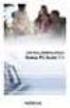 Kullanım kılavuzu Xperia Z2 Tablet SGP521 İçindekiler Başlarken... 7 Bu Kullanım kılavuzu hakkında...7 Genel bakış... 7 Montaj...8 Ekran koruması... 10 Cihazınızı ilk kez açma...10 Google hesabı neden
Kullanım kılavuzu Xperia Z2 Tablet SGP521 İçindekiler Başlarken... 7 Bu Kullanım kılavuzu hakkında...7 Genel bakış... 7 Montaj...8 Ekran koruması... 10 Cihazınızı ilk kez açma...10 Google hesabı neden
Kullanım kılavuzu. Xperia Z3 D6603/D6653
 Kullanım kılavuzu Xperia Z3 D6603/D6653 İçindekiler Başlarken... 7 Bu Kullanım kılavuzu hakkında...7 Genel bakış... 7 Montaj...8 Ekran koruması... 9 Cihazınızı ilk kez açma...10 Google hesabı neden gerekli?...10
Kullanım kılavuzu Xperia Z3 D6603/D6653 İçindekiler Başlarken... 7 Bu Kullanım kılavuzu hakkında...7 Genel bakış... 7 Montaj...8 Ekran koruması... 9 Cihazınızı ilk kez açma...10 Google hesabı neden gerekli?...10
ÖĞRENME FAALĠYETĠ 7. 7. GELĠġMĠġ ÖZELLĠKLER
 ÖĞRENME FAALĠYETĠ 7 AMAÇ ÖĞRENME FAALĠYETĠ 7 Bu faaliyette verilen bilgiler ile hazırlamıģ olduğunuz belgeye uygun baģvuruları (Ġçindekiler Tablosu, Dipnot/sonnot, Ģekil tablosu, resim yazısı vb.) hatasız
ÖĞRENME FAALĠYETĠ 7 AMAÇ ÖĞRENME FAALĠYETĠ 7 Bu faaliyette verilen bilgiler ile hazırlamıģ olduğunuz belgeye uygun baģvuruları (Ġçindekiler Tablosu, Dipnot/sonnot, Ģekil tablosu, resim yazısı vb.) hatasız
Bu kılavuzda çoğu modelde ortak olan özellikler anlatılmaktadır. Bazı özellikler tabletinizde olmayabilir.
 Kullanıcı Kılavuzu Copyright 2013 Hewlett-Packard Development Company, L.P. Bluetooth, mülkiyeti marka sahibine ait olan ve Hewlett-Packard Company tarafından lisansla kullanılan bir ticari markadır. Google,
Kullanıcı Kılavuzu Copyright 2013 Hewlett-Packard Development Company, L.P. Bluetooth, mülkiyeti marka sahibine ait olan ve Hewlett-Packard Company tarafından lisansla kullanılan bir ticari markadır. Google,
Kullanım kılavuzu HERE Maps
 Kullanım kılavuzu HERE Maps Baskı 1.0 TR HERE Maps HERE Maps, size etrafta neler olduğunu gösterir ve gitmek istediğiniz yere ulaşmanızı sağlar. Şunları yapabilirsiniz: Şehirleri, sokakları ve servisleri
Kullanım kılavuzu HERE Maps Baskı 1.0 TR HERE Maps HERE Maps, size etrafta neler olduğunu gösterir ve gitmek istediğiniz yere ulaşmanızı sağlar. Şunları yapabilirsiniz: Şehirleri, sokakları ve servisleri
Kis3 max Cep Telefonu Hızlı Başlangıç Kılavuzu
 Kis3 max Cep Telefonu Hızlı Başlangıç Kılavuzu 23 YASAL BİLGİLER Telif Hakkı 2014 ZTE CORPORATION. Tüm hakları saklıdır. Bu yayının hiçbir bölümü ZTE Corporation'ın önceden yazılı izni olmadan fotokopi
Kis3 max Cep Telefonu Hızlı Başlangıç Kılavuzu 23 YASAL BİLGİLER Telif Hakkı 2014 ZTE CORPORATION. Tüm hakları saklıdır. Bu yayının hiçbir bölümü ZTE Corporation'ın önceden yazılı izni olmadan fotokopi
İşaret Aygıtları ve Klavye Kullanıcı Kılavuzu
 İşaret Aygıtları ve Klavye Kullanıcı Kılavuzu Copyright 2007 Hewlett-Packard Development Company, L.P. Microsoft ve Windows, Microsoft Corporation şirketinin tescilli ticari markalarıdır. Bu belgede yer
İşaret Aygıtları ve Klavye Kullanıcı Kılavuzu Copyright 2007 Hewlett-Packard Development Company, L.P. Microsoft ve Windows, Microsoft Corporation şirketinin tescilli ticari markalarıdır. Bu belgede yer
Kullanım kılavuzu. Xperia J. ST26i/ST26a
 Kullanım kılavuzu Xperia J ST26i/ST26a İçindekiler Xperia J Kullanım kılavuzu...6 Başlarken...7 Android nedir?...7 Telefona genel bakış...7 Montaj...8 Telefonu açma ve kapatma...10 Ekran kilidi...11 Kurulum
Kullanım kılavuzu Xperia J ST26i/ST26a İçindekiler Xperia J Kullanım kılavuzu...6 Başlarken...7 Android nedir?...7 Telefona genel bakış...7 Montaj...8 Telefonu açma ve kapatma...10 Ekran kilidi...11 Kurulum
Kullanım kılavuzu. Xperia Z C6603/C6602
 Kullanım kılavuzu Xperia Z C6603/C6602 İçindekiler Başlarken... 7 Bu Kullanım kılavuzu hakkında...7 Cihaza Genel Bakış... 7 Montaj...8 Ekran koruması... 10 Cihazınızı ilk kez açma...10 Google hesabı neden
Kullanım kılavuzu Xperia Z C6603/C6602 İçindekiler Başlarken... 7 Bu Kullanım kılavuzu hakkında...7 Cihaza Genel Bakış... 7 Montaj...8 Ekran koruması... 10 Cihazınızı ilk kez açma...10 Google hesabı neden
11. TASARIM ŞABLONU KULLANARAK SUNU HAZIRLAMAK
 BÖLÜM 10 11. TASARIM ŞABLONU KULLANARAK SUNU HAZIRLAMAK Powerpoint programında hazır bulunan bir dizi renk ve metin özelliğine sahip sunu dosyalarına Tasarım şablonu ismi verilir. Kullanıcı bu dosyaları
BÖLÜM 10 11. TASARIM ŞABLONU KULLANARAK SUNU HAZIRLAMAK Powerpoint programında hazır bulunan bir dizi renk ve metin özelliğine sahip sunu dosyalarına Tasarım şablonu ismi verilir. Kullanıcı bu dosyaları
Harici Ortam Kartları
 Harici Ortam Kartları Belge Parça Numarası: 406854-141 Nisan 2006 Bu kılavuzda harici ortam kartlarının bilgisayarla nasıl kullanılacağı anlatılır. İçindekiler 1 Dijital Ortam Yuvası kartları Dijital ortam
Harici Ortam Kartları Belge Parça Numarası: 406854-141 Nisan 2006 Bu kılavuzda harici ortam kartlarının bilgisayarla nasıl kullanılacağı anlatılır. İçindekiler 1 Dijital Ortam Yuvası kartları Dijital ortam
HP UC Hoparlörlü Telefon. Kullanıcı Kılavuzu
 HP UC Hoparlörlü Telefon Kullanıcı Kılavuzu Copyright 2014, 2015 Hewlett-Packard Development Company, L.P. Bluetooth, mülkiyeti marka sahibine ait olan ve Hewlett-Packard Company tarafından lisansla kullanılan
HP UC Hoparlörlü Telefon Kullanıcı Kılavuzu Copyright 2014, 2015 Hewlett-Packard Development Company, L.P. Bluetooth, mülkiyeti marka sahibine ait olan ve Hewlett-Packard Company tarafından lisansla kullanılan
QR Kodu Tarayıcısı / Okuyucusuna Uygun Uygulamalarda Kullanım İçin
 Xerox QR Code Uygulaması Hızlı Başlangıç Kılavuzu 702P03999 QR Kodu Tarayıcısı / Okuyucusuna Uygun Uygulamalarda Kullanım İçin QR (Quick Response) Code Uygulamasını şu uygulamalarla birlikte kullanınız:
Xerox QR Code Uygulaması Hızlı Başlangıç Kılavuzu 702P03999 QR Kodu Tarayıcısı / Okuyucusuna Uygun Uygulamalarda Kullanım İçin QR (Quick Response) Code Uygulamasını şu uygulamalarla birlikte kullanınız:
Uzaktan Kumanda (Yalnızca Belirli Modellerde)
 Uzaktan Kumanda (Yalnızca Belirli Modellerde) Kullanıcı Kılavuzu Copyright 2006 Hewlett-Packard Development Company, L.P. Microsoft ve Windows, Microsoft Corporation kuruluşunun ABD'de tescilli ticari
Uzaktan Kumanda (Yalnızca Belirli Modellerde) Kullanıcı Kılavuzu Copyright 2006 Hewlett-Packard Development Company, L.P. Microsoft ve Windows, Microsoft Corporation kuruluşunun ABD'de tescilli ticari
BQTEK SMS Asistan. Kullanım Kılavuzu. Doküman Versiyon: 1.0 09.05.2016 BQTEK
 Kullanım Kılavuzu Doküman Versiyon: 1.0 09.05.2016 BQTEK İçindekiler İçindekiler... 2 Genel Bilgi... 3 Uygulamanın İndirilmesi... 3 iphone için... 3 Android için... 3 Windows ve Mac için... 3 Uygulamanın
Kullanım Kılavuzu Doküman Versiyon: 1.0 09.05.2016 BQTEK İçindekiler İçindekiler... 2 Genel Bilgi... 3 Uygulamanın İndirilmesi... 3 iphone için... 3 Android için... 3 Windows ve Mac için... 3 Uygulamanın
ve Menüleri Özelleştirmek, Sistem Ayarlarını Değiştirmek
 Masaüstünü ve Menüleri Özelleştirmek ve Sistem Ayarlarnıı Değiştirmek 36 4 Masaüstünü ve Menüleri Özelleştirmek, Sistem Ayarlarını Değiştirmek Bu bölümde Görev Çubuğu Özelliklerini kullanarak, Görev Çubuğu
Masaüstünü ve Menüleri Özelleştirmek ve Sistem Ayarlarnıı Değiştirmek 36 4 Masaüstünü ve Menüleri Özelleştirmek, Sistem Ayarlarını Değiştirmek Bu bölümde Görev Çubuğu Özelliklerini kullanarak, Görev Çubuğu
Anonim Verilerin Lenovo ile Paylaşılması. İçindekiler. Harmony
 Anonim Verilerin Lenovo ile Paylaşılması İçindekiler Anonim Verilerin Lenovo ile Paylaşılması... 1 Harmony... 1 Lenovo Companion 3.0... 2 Lenovo Customer Engagement Service... 3 Lenovo Experience Improvement
Anonim Verilerin Lenovo ile Paylaşılması İçindekiler Anonim Verilerin Lenovo ile Paylaşılması... 1 Harmony... 1 Lenovo Companion 3.0... 2 Lenovo Customer Engagement Service... 3 Lenovo Experience Improvement
Windows 7 doğru güvenlik ayarları ile güvenli düzeyde çalışma kapsamına gelir. Alttaki altı adim size bunu kolayca başarmanın yolunu gösterir.
 İçindekiler: 1. Adim: Kullanıcı Hesap Denetimi 2. Adim: Güvenlik duvarı etkinleştirme 3. Adim: Virüs tarayıcıları kullanmak 4. Adim: Otomatik Güncelleştirmeler 5. Adim: Yedek Dosyaları 6. Adim: Güvenli
İçindekiler: 1. Adim: Kullanıcı Hesap Denetimi 2. Adim: Güvenlik duvarı etkinleştirme 3. Adim: Virüs tarayıcıları kullanmak 4. Adim: Otomatik Güncelleştirmeler 5. Adim: Yedek Dosyaları 6. Adim: Güvenli
Xerox ConnectKey Teknolojisine sahip Çok Fonksiyonlu Yazıcılarla (MFP'ler) Kullanım İçin
 Xerox App Gallery Uygulaması Hızlı Başlangıç Kılavuzu 702P03997 Xerox ConnectKey Teknolojisine sahip Çok Fonksiyonlu Yazıcılarla (MFP'ler) Kullanım İçin Xerox App Gallery Uygulamasını, ConnectKey özelliğine
Xerox App Gallery Uygulaması Hızlı Başlangıç Kılavuzu 702P03997 Xerox ConnectKey Teknolojisine sahip Çok Fonksiyonlu Yazıcılarla (MFP'ler) Kullanım İçin Xerox App Gallery Uygulamasını, ConnectKey özelliğine
HP Ortam Uzaktan Kumandası (Yalnızca Belirli Modellerde) Kullanıcı Kılavuzu
 HP Ortam Uzaktan Kumandası (Yalnızca Belirli Modellerde) Kullanıcı Kılavuzu Copyright 2008 Hewlett-Packard Development Company, L.P. Windows ve Windows Vista, ABD ve/veya diğer ülkelerde Microsoft Corporation'ın
HP Ortam Uzaktan Kumandası (Yalnızca Belirli Modellerde) Kullanıcı Kılavuzu Copyright 2008 Hewlett-Packard Development Company, L.P. Windows ve Windows Vista, ABD ve/veya diğer ülkelerde Microsoft Corporation'ın
Kullanım kılavuzu. Xperia E3 D2202/D2203/D2206
 Kullanım kılavuzu Xperia E3 D2202/D2203/D2206 İçindekiler Başlarken... 6 Bu Kullanım kılavuzu hakkında...6 Genel bakış... 6 Montaj...7 Ekran koruması... 9 Cihazınızı ilk kez açma...10 Google hesabı neden
Kullanım kılavuzu Xperia E3 D2202/D2203/D2206 İçindekiler Başlarken... 6 Bu Kullanım kılavuzu hakkında...6 Genel bakış... 6 Montaj...7 Ekran koruması... 9 Cihazınızı ilk kez açma...10 Google hesabı neden
Ana ekran ve uygulamalar. ve özelleştirme. Bağlantı ve aktarma
 Bir bakışta Başlatma Ana ekran ve uygulamalar Kontrol etme ve özelleştirme Çağrılar Kişiler Mesajlar Yazı Yazma Sosyalleşme Gezinme Fotoğraflar ve videolar Müzik Kitaplar Bulma ve navigasyon İş Bağlantı
Bir bakışta Başlatma Ana ekran ve uygulamalar Kontrol etme ve özelleştirme Çağrılar Kişiler Mesajlar Yazı Yazma Sosyalleşme Gezinme Fotoğraflar ve videolar Müzik Kitaplar Bulma ve navigasyon İş Bağlantı
ednet.living Hızlı Kurulum Kılavuzu 84290 ednet.living Başlangıç Seti (1 Adet WiFi Ana Birimi + 1 Adet İç Mekan Akıllı Fiş)
 ednet.living Hızlı Kurulum Kılavuzu 84290 84291 84292 84290 ednet.living Başlangıç Seti (1 Adet WiFi Ana Birimi + 1 Adet İç Mekan Akıllı Fiş) WiFi Ana Birimi İç Mekan Akıllı Fiş 84291 ednet.living İç Mekan
ednet.living Hızlı Kurulum Kılavuzu 84290 84291 84292 84290 ednet.living Başlangıç Seti (1 Adet WiFi Ana Birimi + 1 Adet İç Mekan Akıllı Fiş) WiFi Ana Birimi İç Mekan Akıllı Fiş 84291 ednet.living İç Mekan
HTC Sensation XE with Beats Audio Kullanım kılavuzu
 HTC Sensation XE with Beats Audio Kullanım kılavuzu 2 İçerikler İçerikler Başlangıç Kutu İçeriği 8 HTC Sensation XE with Beats Audio 8 Arka kapak 10 SIM kartı 11 Bellek kartı 12 Pil 13 Gücü açma veya kapama
HTC Sensation XE with Beats Audio Kullanım kılavuzu 2 İçerikler İçerikler Başlangıç Kutu İçeriği 8 HTC Sensation XE with Beats Audio 8 Arka kapak 10 SIM kartı 11 Bellek kartı 12 Pil 13 Gücü açma veya kapama
Modem ve Yerel Ağ Kullanım Kılavuzu
 Modem ve Yerel Ağ Kullanım Kılavuzu Telif Hakkı 2009 Hewlett-Packard Development Company, L.P. Bu belgede yer alan bilgiler önceden haber verilmeksizin değiştirilebilir. HP ürünleri ve hizmetlerine ilişkin
Modem ve Yerel Ağ Kullanım Kılavuzu Telif Hakkı 2009 Hewlett-Packard Development Company, L.P. Bu belgede yer alan bilgiler önceden haber verilmeksizin değiştirilebilir. HP ürünleri ve hizmetlerine ilişkin
MOTOROLA QUENCH XT3. Kullanıcı Kılavuzu
 MOTOROLA QUENCH TM XT3 Kullanıcı Kılavuzu içindekiler bölüm 1: başlarken... 1 1.1 telefonunuz... 1 önden görünüm... 1 arkadan görünüm... 1 üstten görünüm... 2 yandan görünüm... 2 1.2 SIM kartı, pili ve
MOTOROLA QUENCH TM XT3 Kullanıcı Kılavuzu içindekiler bölüm 1: başlarken... 1 1.1 telefonunuz... 1 önden görünüm... 1 arkadan görünüm... 1 üstten görünüm... 2 yandan görünüm... 2 1.2 SIM kartı, pili ve
İşaret Aygıtları ve Klavye
 İşaret Aygıtları ve Klavye Kullanıcı Kılavuzu Copyright 2007 Hewlett-Packard Development Company, L.P. Microsoft ve Windows, Microsoft Corporation kuruluşunun ABD de tescilli ticari markalarıdır. Bu belgede
İşaret Aygıtları ve Klavye Kullanıcı Kılavuzu Copyright 2007 Hewlett-Packard Development Company, L.P. Microsoft ve Windows, Microsoft Corporation kuruluşunun ABD de tescilli ticari markalarıdır. Bu belgede
İşaret Aygıtları ve Klavye Kullanıcı Kılavuzu
 İşaret Aygıtları ve Klavye Kullanıcı Kılavuzu Copyright 2008 Hewlett-Packard Development Company, L.P. Windows, Microsoft Corporation kuruluşunun ABD'de kayıtlı ticari markasıdır. Ürün bildirimi Bu kullanıcı
İşaret Aygıtları ve Klavye Kullanıcı Kılavuzu Copyright 2008 Hewlett-Packard Development Company, L.P. Windows, Microsoft Corporation kuruluşunun ABD'de kayıtlı ticari markasıdır. Ürün bildirimi Bu kullanıcı
İşaret Aygıtları ve Klavye Kullanıcı Kılavuzu
 İşaret Aygıtları ve Klavye Kullanıcı Kılavuzu Copyright 2007 Hewlett-Packard Development Company, L.P. Windows, Microsoft Corporation kuruluşunun ABD de tescilli ticari markasıdır. Bu belgede yer alan
İşaret Aygıtları ve Klavye Kullanıcı Kılavuzu Copyright 2007 Hewlett-Packard Development Company, L.P. Windows, Microsoft Corporation kuruluşunun ABD de tescilli ticari markasıdır. Bu belgede yer alan
Güvenlik. Kullanıcı Kılavuzu
 Güvenlik Kullanıcı Kılavuzu Copyright 2007 Hewlett-Packard Development Company, L.P. Microsoft ve Windows, Microsoft Corporation kuruluşunun ABD'de tescilli ticari markalarıdır. Bu belgede yer alan bilgiler
Güvenlik Kullanıcı Kılavuzu Copyright 2007 Hewlett-Packard Development Company, L.P. Microsoft ve Windows, Microsoft Corporation kuruluşunun ABD'de tescilli ticari markalarıdır. Bu belgede yer alan bilgiler
Yedekleme ve Kurtarma Kullanıcı Kılavuzu
 Yedekleme ve Kurtarma Kullanıcı Kılavuzu Telif Hakkı 2009 Hewlett-Packard Development Company, L.P. Windows, Microsoft Corporation kuruluşunun ABD'de tescilli ticari markasıdır. Ürün bildirimi Bu kullanıcı
Yedekleme ve Kurtarma Kullanıcı Kılavuzu Telif Hakkı 2009 Hewlett-Packard Development Company, L.P. Windows, Microsoft Corporation kuruluşunun ABD'de tescilli ticari markasıdır. Ürün bildirimi Bu kullanıcı
Bilgisayar Uygulamaları PSİ105
 Bilgisayar Uygulamaları PSİ105 Yrd.Doç.Dr. Serdar YILMAZ Kaynak: Marmara Üniversitesi Teknik Eğitim Fakültesi Bilgisayar Kursu Ders Notları, Kasım 2007 1 2 3 4 5 6 7 8 9 10 11 12 Başlat Düğmesi Bilgisayarınızı
Bilgisayar Uygulamaları PSİ105 Yrd.Doç.Dr. Serdar YILMAZ Kaynak: Marmara Üniversitesi Teknik Eğitim Fakültesi Bilgisayar Kursu Ders Notları, Kasım 2007 1 2 3 4 5 6 7 8 9 10 11 12 Başlat Düğmesi Bilgisayarınızı
Arayın, Dinleyin, Yanıtlayın: Saat Kavramına Akıllı Bir Dokunuş
 Arayın, Dinleyin, Yanıtlayın: Saat Kavramına Akıllı Bir Dokunuş Techsmart SW-T1 akıllı saat, tasarımı ile fark yaratmasının yanında getirdiği akıllı özellikleri hassas dokunmatik ekranında ustaca harmanlıyor
Arayın, Dinleyin, Yanıtlayın: Saat Kavramına Akıllı Bir Dokunuş Techsmart SW-T1 akıllı saat, tasarımı ile fark yaratmasının yanında getirdiği akıllı özellikleri hassas dokunmatik ekranında ustaca harmanlıyor
Alienware Grafik Yükseltici Kullanıcı Kılavuzu
 Alienware Grafik Yükseltici Kullanıcı Kılavuzu Resmi Model: Z01G Resmi Tip: Z01G001 Notlar, Dikkat Edilecek Noktalar ve Uyarılar NOT: NOT, bilgisayarınızı daha iyi kullanmanızı sağlayan önemli bilgileri
Alienware Grafik Yükseltici Kullanıcı Kılavuzu Resmi Model: Z01G Resmi Tip: Z01G001 Notlar, Dikkat Edilecek Noktalar ve Uyarılar NOT: NOT, bilgisayarınızı daha iyi kullanmanızı sağlayan önemli bilgileri
Vivaz pro Genişletilmiş Kullanım kılavuzu
 Vivaz pro Genişletilmiş Kullanım kılavuzu İçindekiler Ek Yardım...5 Başlarken...6 Montaj...6 Telefonda yardım...9 Telefona genel bakış...10 Menüye genel bakış*...11 Dolaşım...12 Diğer şebekelerin kullanımı...16
Vivaz pro Genişletilmiş Kullanım kılavuzu İçindekiler Ek Yardım...5 Başlarken...6 Montaj...6 Telefonda yardım...9 Telefona genel bakış...10 Menüye genel bakış*...11 Dolaşım...12 Diğer şebekelerin kullanımı...16
T Modeli Eki. Ek 1. e360t ve. e360t+ Modeli
 Ek 1 e360t ve T Modeli Eki e360t+ Modeli Newport TM e360t Ventilatör ürününü satın aldığınız için tebrik ederiz. Bu paket, T modeline özgü olan özelliklerin açıklandığı Newport e360 Ventilatör Kullanım
Ek 1 e360t ve T Modeli Eki e360t+ Modeli Newport TM e360t Ventilatör ürününü satın aldığınız için tebrik ederiz. Bu paket, T modeline özgü olan özelliklerin açıklandığı Newport e360 Ventilatör Kullanım
Setup Yardımcı Programı
 Setup Yardımcı Programı Kullanıcı Kılavuzu Copyright 2006 Hewlett-Packard Development Company, L.P. Bluetooth, sahibinin ticari markasıdır ve Hewlett-Packard Company tarafından lisanslı olarak kullanılmaktadır.
Setup Yardımcı Programı Kullanıcı Kılavuzu Copyright 2006 Hewlett-Packard Development Company, L.P. Bluetooth, sahibinin ticari markasıdır ve Hewlett-Packard Company tarafından lisanslı olarak kullanılmaktadır.
Güvenlik Kullanıcı Kılavuzu
 Güvenlik Kullanıcı Kılavuzu Telif Hakkı 2008 Hewlett-Packard Development Company, L.P. Microsoft ve Windows, Microsoft Corporation kuruluşunun ABD'de tescilli ticari markalarıdır. Bu belgede yer alan bilgiler
Güvenlik Kullanıcı Kılavuzu Telif Hakkı 2008 Hewlett-Packard Development Company, L.P. Microsoft ve Windows, Microsoft Corporation kuruluşunun ABD'de tescilli ticari markalarıdır. Bu belgede yer alan bilgiler
Hızlı Başlangıç Kılavuzu
 Hızlı Başlangıç Kılavuzu MacBook Pro nuza Hoş Geldiniz Hadi başlayalım. Mac inizi başlatmak için açma/kapama düğmesine basın. Ayarlama Yardımcısı, düzgün ve sorunsuz bir şekilde çalışmaya başlamanızı sağlamak
Hızlı Başlangıç Kılavuzu MacBook Pro nuza Hoş Geldiniz Hadi başlayalım. Mac inizi başlatmak için açma/kapama düğmesine basın. Ayarlama Yardımcısı, düzgün ve sorunsuz bir şekilde çalışmaya başlamanızı sağlamak
Kullanım kılavuzu. Xperia Z2 Tablet SGP511/SGP512
 Kullanım kılavuzu Xperia Z2 Tablet SGP511/SGP512 İçindekiler Başlarken... 6 Bu Kullanım kılavuzu hakkında...6 Genel bakış... 6 Montaj...7 Ekran koruması... 7 Cihazınızı ilk kez açma...7 Google hesabı neden
Kullanım kılavuzu Xperia Z2 Tablet SGP511/SGP512 İçindekiler Başlarken... 6 Bu Kullanım kılavuzu hakkında...6 Genel bakış... 6 Montaj...7 Ekran koruması... 7 Cihazınızı ilk kez açma...7 Google hesabı neden
HUZURSOFT GÖRÜŞME TAKİP PROGRAMI
 HUZURSOFT GÖRÜŞME TAKİP PROGRAMI 1.YENİ MÜŞTERİ EKLE Müşteri bilgilerini bu bölümde gireriz. Müşterilerinizi gruplamak isterseniz sağ tarafta bulunan butona tıklayarak açılan pencere grup ekle diyerek
HUZURSOFT GÖRÜŞME TAKİP PROGRAMI 1.YENİ MÜŞTERİ EKLE Müşteri bilgilerini bu bölümde gireriz. Müşterilerinizi gruplamak isterseniz sağ tarafta bulunan butona tıklayarak açılan pencere grup ekle diyerek
Çok Kanallı AV Alıcısı. Buradan başlayın Merhaba, bu belge Hızlı Kurulum Kılavuzunuzdur
 Çok Kanallı AV Alıcısı STR-DN1030 Buradan başlayın Merhaba, bu belge Hızlı Kurulum Kılavuzunuzdur 1 Hoparlörlerin ayarlanması 2 TV'nizin ve diğer cihazların bağlanması 3 Diğer bağlantılar 4 Hoparlörlerin
Çok Kanallı AV Alıcısı STR-DN1030 Buradan başlayın Merhaba, bu belge Hızlı Kurulum Kılavuzunuzdur 1 Hoparlörlerin ayarlanması 2 TV'nizin ve diğer cihazların bağlanması 3 Diğer bağlantılar 4 Hoparlörlerin
Çevrimiçi paylaşım 3.1. Baskı 1
 Çevrimiçi paylaşım 3.1 Baskı 1 2008 Nokia telif hakkıdır. Tüm hakları mahfuzdur. Nokia, Nokia Connecting People ve Nseries, Nokia Corporation'ın ticari veya tescilli ticari markalarıdır. Nokia tune, Nokia
Çevrimiçi paylaşım 3.1 Baskı 1 2008 Nokia telif hakkıdır. Tüm hakları mahfuzdur. Nokia, Nokia Connecting People ve Nseries, Nokia Corporation'ın ticari veya tescilli ticari markalarıdır. Nokia tune, Nokia
USB KVM Switch. Ses özellikli ve 2 portlu USB KVM switch. Ses özellikli ve 4 portlu USB KVM switch
 USB KVM Switch Ses özellikli ve 2 portlu USB KVM switch Ses özellikli ve 4 portlu USB KVM switch Kullanma Kılavuzu DS-11403 (2 Portlu) DS-12402 (4 Portlu) 1 NOT Bu cihaz FCC kurallarının 15. Bölümü uyarınca,
USB KVM Switch Ses özellikli ve 2 portlu USB KVM switch Ses özellikli ve 4 portlu USB KVM switch Kullanma Kılavuzu DS-11403 (2 Portlu) DS-12402 (4 Portlu) 1 NOT Bu cihaz FCC kurallarının 15. Bölümü uyarınca,
Kullanım kılavuzu Nokia Lumia 1020
 Kullanım kılavuzu Nokia Lumia 1020 Baskı 1.1 TR Model: Nokia 909.1 Pişt... Yalnızca bu kılavuz değil, şunlar da var... Telefonunuzda, her zaman yanınızda taşıyabileceğiniz ve istediğiniz zaman kullanabileceğiniz
Kullanım kılavuzu Nokia Lumia 1020 Baskı 1.1 TR Model: Nokia 909.1 Pişt... Yalnızca bu kılavuz değil, şunlar da var... Telefonunuzda, her zaman yanınızda taşıyabileceğiniz ve istediğiniz zaman kullanabileceğiniz
Kullanım kılavuzu. Xperia Z5 E6603/E6653
 Kullanım kılavuzu Xperia Z5 E6603/E6653 İçindekiler Başlarken... 7 Bu Kullanım kılavuzu hakkında...7 Genel Bakış...7 Montaj...8 Cihazınızı ilk kez başlatma... 9 Google hesabı neden gereklidir?...10 Cihazınızı
Kullanım kılavuzu Xperia Z5 E6603/E6653 İçindekiler Başlarken... 7 Bu Kullanım kılavuzu hakkında...7 Genel Bakış...7 Montaj...8 Cihazınızı ilk kez başlatma... 9 Google hesabı neden gereklidir?...10 Cihazınızı
İTÜ GELİŞTİRME VAKFI ÖZEL Dr. NATUK BİRKAN İLKOKULU VE ORTAOKULU. OkulNET Kullanım Kılavuzu
 İTÜ GELİŞTİRME VAKFI ÖZEL Dr. NATUK BİRKAN İLKOKULU VE ORTAOKULU OkulNET Kullanım Kılavuzu EKİM 2012 1 İçindekiler GİRİŞ...3 ANASAYFA...3 EĞİTİM...4 SINAVLAR...6 ŞUBEM...9 KİŞİSEL BİLGİLER...10 AJANDA...10
İTÜ GELİŞTİRME VAKFI ÖZEL Dr. NATUK BİRKAN İLKOKULU VE ORTAOKULU OkulNET Kullanım Kılavuzu EKİM 2012 1 İçindekiler GİRİŞ...3 ANASAYFA...3 EĞİTİM...4 SINAVLAR...6 ŞUBEM...9 KİŞİSEL BİLGİLER...10 AJANDA...10
SQL Server'ı Uzaktan Bağlantı İçin Ayarlamak
 Microsoft SQL Server?a uzaktaki bir bilgisayardan bağlanmak için tek yapmanız gereken, SQL Server Manager?da makinenin adı, kullanıcı adı ve şifreyi girmek veya programdaki connection stringi değiştirmek
Microsoft SQL Server?a uzaktaki bir bilgisayardan bağlanmak için tek yapmanız gereken, SQL Server Manager?da makinenin adı, kullanıcı adı ve şifreyi girmek veya programdaki connection stringi değiştirmek
Message Broadcasting. İşletim ortamı. Message Broadcasting'in Yüklenmesi. Mesaj Oluşturma
 Message Broadcasting Message Broadcasting, bir EasyMP Monitor eklentisidir. Yöneticiler eklentiyi kullanarak ağ üzerindeki bir veya daha fazla projektöre ya da tüm projektörlere mesaj veya duyuru gönderebilirler.
Message Broadcasting Message Broadcasting, bir EasyMP Monitor eklentisidir. Yöneticiler eklentiyi kullanarak ağ üzerindeki bir veya daha fazla projektöre ya da tüm projektörlere mesaj veya duyuru gönderebilirler.
Braille Star 40 Başvuru Kitapçığı Sürüm 4.0 Lütfen bu başvuru kitapçığıyla birlikte paketinizde bulunan kullanıcı kılavuzunu da gözden geçirin.
 Braille Star 40 Başvuru Kitapçığı Sürüm 4.0 Lütfen bu başvuru kitapçığıyla birlikte paketinizde bulunan kullanıcı kılavuzunu da gözden geçirin. Cihazın ön tarafında orta kısımda 2 adet aralık tuşu yer
Braille Star 40 Başvuru Kitapçığı Sürüm 4.0 Lütfen bu başvuru kitapçığıyla birlikte paketinizde bulunan kullanıcı kılavuzunu da gözden geçirin. Cihazın ön tarafında orta kısımda 2 adet aralık tuşu yer
Genel bilgiler Windows gezgini Kes Kopyala Yapıştır komutları. 4 Bilinen Dosya Uzantıları
 İÇERİK 2 Dosya ve Klasör İşlemleri 3 Giriş BİLGİ TEKNOLOJİLERİ VE UYGULAMALARI Windows 7 - Devam ÖĞR. GÖR. HASAN ALİ AKYÜREK http://www.hasanakyurek.com Sürümler Sürüm Karşılaştırmaları Masaüstü Görev
İÇERİK 2 Dosya ve Klasör İşlemleri 3 Giriş BİLGİ TEKNOLOJİLERİ VE UYGULAMALARI Windows 7 - Devam ÖĞR. GÖR. HASAN ALİ AKYÜREK http://www.hasanakyurek.com Sürümler Sürüm Karşılaştırmaları Masaüstü Görev
Ö RENME FAAL YET - 5 Ö RENME FAAL YET - 5 5. ARAÇLARI KULLANMA
 Ö RENME FAAL YET - 5 AMAÇ Ö RENME FAAL YET - 5 Bu faaliyette verilen bilgiler do rultusunda sunu sayfalar nda kulland n z yaz lardaki yaz m hatalar n otomatik olarak düzeltebilecek, makrolar olu turup
Ö RENME FAAL YET - 5 AMAÇ Ö RENME FAAL YET - 5 Bu faaliyette verilen bilgiler do rultusunda sunu sayfalar nda kulland n z yaz lardaki yaz m hatalar n otomatik olarak düzeltebilecek, makrolar olu turup
Harici Ortam Kartları
 Harici Ortam Kartları Kullanıcı Kılavuzu Copyright 2007 Hewlett-Packard Development Company, L.P. Java, Sun Microsystems, Inc. Kuruluşunun ABD de tescilli markasıdır. Bu belgede yer alan bilgiler önceden
Harici Ortam Kartları Kullanıcı Kılavuzu Copyright 2007 Hewlett-Packard Development Company, L.P. Java, Sun Microsystems, Inc. Kuruluşunun ABD de tescilli markasıdır. Bu belgede yer alan bilgiler önceden
Başartrafik, Başarsoft un lisanslı bir ürünüdür. GÜVENLİ SÜRÜŞ REHBERİ
 Başartrafik, Başarsoft un lisanslı bir ürünüdür. GÜVENLİ SÜRÜŞ REHBERİ Başarsoft olarak Trafik sorunumuza çözüm üretiyoruz! Başartrafik Güvenli Sürüş Rehberi Başartrafik Güvenli Sürüş Rehberi Nedir? Başartrafik
Başartrafik, Başarsoft un lisanslı bir ürünüdür. GÜVENLİ SÜRÜŞ REHBERİ Başarsoft olarak Trafik sorunumuza çözüm üretiyoruz! Başartrafik Güvenli Sürüş Rehberi Başartrafik Güvenli Sürüş Rehberi Nedir? Başartrafik
Yükseltme ve Servis Kılavuzu. Printed in
 Yükseltme ve Servis Kılavuzu Printed in Sabit Disk Sürücüsünü Çıkarma ve Değiştirme Özellikler modele göre değişebilir. Sabit Disk Sürücüsünü Çıkarma ve Değiştirme 20-40 dakika arası Başlamadan Önce
Yükseltme ve Servis Kılavuzu Printed in Sabit Disk Sürücüsünü Çıkarma ve Değiştirme Özellikler modele göre değişebilir. Sabit Disk Sürücüsünü Çıkarma ve Değiştirme 20-40 dakika arası Başlamadan Önce
Xerox WorkCentre 7970 Kontrol Paneli
 Kontrol Paneli Kullanılabilen hizmetler yazıcı ayarlarınıza bağlı olarak değişebilir. Hizmetler ve ayarlar hakkında bkz. Kullanım Kılavuzu. ABC DEF Menüler GHI PQRS 7 JKL TUV 8 MNO 6 WXYZ 9 7 İş kontrolleri
Kontrol Paneli Kullanılabilen hizmetler yazıcı ayarlarınıza bağlı olarak değişebilir. Hizmetler ve ayarlar hakkında bkz. Kullanım Kılavuzu. ABC DEF Menüler GHI PQRS 7 JKL TUV 8 MNO 6 WXYZ 9 7 İş kontrolleri
Windows VISTA Ultimate Kurulumu ve Yönetimi
 Windows VISTA Ultimate Kurulumu ve Yönetimi Windows Vista Ultimate, Vista'nın tüm özelliklerini içinde barındırıyor ve en pahalısürüm olarak listede yerini alıyor. SİSTEM GEREKSİNİMLERİ 1 GHz 32-bit işlemci
Windows VISTA Ultimate Kurulumu ve Yönetimi Windows Vista Ultimate, Vista'nın tüm özelliklerini içinde barındırıyor ve en pahalısürüm olarak listede yerini alıyor. SİSTEM GEREKSİNİMLERİ 1 GHz 32-bit işlemci
Hotel Info TV. Kullanım Kılavuzu
 Hotel Info TV Kullanım Kılavuzu Info TV bilgisayarını network kablosu ile lokal networkunuze, VGA kablosu ile LCD monitörünüze veya televizyonunuza (PC girişinden) bağlayın. Bilgisayarı adaptör ile elektriğe
Hotel Info TV Kullanım Kılavuzu Info TV bilgisayarını network kablosu ile lokal networkunuze, VGA kablosu ile LCD monitörünüze veya televizyonunuza (PC girişinden) bağlayın. Bilgisayarı adaptör ile elektriğe
Sound Bar. Başlangıç Kılavuzu HT-CT370
 Sound Bar Başlangıç Kılavuzu HT-CT370 İçindekiler Ayar 1 Kutunun içindekiler 4 2 Kurulum 5 3 Bağlantı 6 4 Sistemin açılması 8 5 Sesin dinlenmesi 9 Temel İşlemler Ses efektlerinin keyfini çıkarma 10 Sesin
Sound Bar Başlangıç Kılavuzu HT-CT370 İçindekiler Ayar 1 Kutunun içindekiler 4 2 Kurulum 5 3 Bağlantı 6 4 Sistemin açılması 8 5 Sesin dinlenmesi 9 Temel İşlemler Ses efektlerinin keyfini çıkarma 10 Sesin
BTT005 BLUETOOTH STEREO VERİCİ
 BTT005 BLUETOOTH STEREO VERİCİ *Kullanmadan önce 1 1. BTT005 Hakkında..1 2. Sistem Gereksinimleri 1 3. Genel açıklama...1 *Kullanmaya başlarken.2 1. Şarj etme.2 2. Vericiyi açma-kapama..3 3. Bluetooth
BTT005 BLUETOOTH STEREO VERİCİ *Kullanmadan önce 1 1. BTT005 Hakkında..1 2. Sistem Gereksinimleri 1 3. Genel açıklama...1 *Kullanmaya başlarken.2 1. Şarj etme.2 2. Vericiyi açma-kapama..3 3. Bluetooth
PORSCHE DESIGN P'9983 Smartphone. Kullanıcı Kılavuzu. Sürüm: 10.3.1
 PORSCHE DESIGN P'9983 Smartphone Kullanıcı Kılavuzu Sürüm: 10.3.1 Yayın tarihi: 2015-03-18 SWD-20150318142056308 İçindekiler Kurulum ve temel işlevler... 5 Bu sürümdeki yeni özellikler... 5 BlackBerry
PORSCHE DESIGN P'9983 Smartphone Kullanıcı Kılavuzu Sürüm: 10.3.1 Yayın tarihi: 2015-03-18 SWD-20150318142056308 İçindekiler Kurulum ve temel işlevler... 5 Bu sürümdeki yeni özellikler... 5 BlackBerry
İşaret Aygıtları ve Klavye
 İşaret Aygıtları ve Klavye Kullanıcı Kılavuzu Telif Hakkı 2006 Hewlett-Packard Development Company, L.P. Microsoft ve Windows, Microsoft Corporation kuruluşunun ABD'de tescilli ticari markalarıdır. Bu
İşaret Aygıtları ve Klavye Kullanıcı Kılavuzu Telif Hakkı 2006 Hewlett-Packard Development Company, L.P. Microsoft ve Windows, Microsoft Corporation kuruluşunun ABD'de tescilli ticari markalarıdır. Bu
ARAYÜZÜN TEKNİK ÖZELLİKLERİ
 ARAYÜZÜN TEKNİK ÖZELLİKLERİ MODBUS DÖNÜŞTÜRÜCÜ UTY-VMSX PARÇA NO. 9708438047 Modbus, Schneider Electric SA şirketinin tescilli ticari markasıdır. İçindekiler 1 SİSTEMİN ANA HATLARI...1 2 BOYUT...2 3 TEKNİK
ARAYÜZÜN TEKNİK ÖZELLİKLERİ MODBUS DÖNÜŞTÜRÜCÜ UTY-VMSX PARÇA NO. 9708438047 Modbus, Schneider Electric SA şirketinin tescilli ticari markasıdır. İçindekiler 1 SİSTEMİN ANA HATLARI...1 2 BOYUT...2 3 TEKNİK
Sanal Uygulama Kurulum Kılavuzu
 Sanal Uygulama Kurulum Kılavuzu 2014 Bomgar Corporation. Tüm hakları dünya genelinde saklıdır. BOMGAR ve BOMGAR logosu, Bomgar Corporation'ın ticari markalarıdır; burada yer alan diğer ticari markalar,
Sanal Uygulama Kurulum Kılavuzu 2014 Bomgar Corporation. Tüm hakları dünya genelinde saklıdır. BOMGAR ve BOMGAR logosu, Bomgar Corporation'ın ticari markalarıdır; burada yer alan diğer ticari markalar,
Kablosuz (Yalnızca Belirli Modellerde)
 Kablosuz (Yalnızca Belirli Modellerde) Kullanıcı Kılavuzu Copyright 2007 Hewlett-Packard Development Company, L.P. Windows, Microsoft Corporation şirketinin ABD'de tescilli ticari markasıdır. Bluetooth,
Kablosuz (Yalnızca Belirli Modellerde) Kullanıcı Kılavuzu Copyright 2007 Hewlett-Packard Development Company, L.P. Windows, Microsoft Corporation şirketinin ABD'de tescilli ticari markasıdır. Bluetooth,
1. Yapılan ayarları kontrol etmek 2. Hataların doğru anlaşıldığından emin olmak 3. Donanıma uygun işletim sistemini belirlemek İŞLEM ANALİZ FORMU
 MESLEĞİN ADI Bilişim Teknolojileri İŞLEMİN ADI Bilgisayarın ilk açılış ayarlarını İŞLEM NUMARASI 2.1 İşletim sisteminin kurulumunu Montajı tamamlanmış bilgisayar, klavye, fare, monitör Sistemin ilk açılış
MESLEĞİN ADI Bilişim Teknolojileri İŞLEMİN ADI Bilgisayarın ilk açılış ayarlarını İŞLEM NUMARASI 2.1 İşletim sisteminin kurulumunu Montajı tamamlanmış bilgisayar, klavye, fare, monitör Sistemin ilk açılış
İstemci Yönetimi ve Mobile Printing (Mobil Baskı) Çözümleri
 İstemci Yönetimi ve Mobile Printing (Mobil Baskı) Çözümleri Kullanıcı Kılavuzu Telif Hakkı 2006 Hewlett-Packard Development Company, L.P. Microsoft ve Windows, Microsoft Corporation kuruluşunun ABD'de
İstemci Yönetimi ve Mobile Printing (Mobil Baskı) Çözümleri Kullanıcı Kılavuzu Telif Hakkı 2006 Hewlett-Packard Development Company, L.P. Microsoft ve Windows, Microsoft Corporation kuruluşunun ABD'de
META TRADER 4 MOBİL İŞLEM PLATFORMLARI KULLANMA KILAVUZU 1. KURULUM
 META TRADER 4 MOBİL İŞLEM PLATFORMLARI KULLANMA KILAVUZU 1. KURULUM Meta Trader 4 mobil işlem platformunu cihazınıza kurmak için öncelikle uygulama marketine giriş yapmanız gerekmektedir. Girişin ardından
META TRADER 4 MOBİL İŞLEM PLATFORMLARI KULLANMA KILAVUZU 1. KURULUM Meta Trader 4 mobil işlem platformunu cihazınıza kurmak için öncelikle uygulama marketine giriş yapmanız gerekmektedir. Girişin ardından
C: Kaydırma ruleti D: Pil yuvası E: Aç/Kapa anahtarı F: Bağlantı düğmesi G: Optik hareket algılayıcısı
 Ürün bilgileri Alıcı Fare Miniklavye A: Gösterge B: Bağlantı düğmesi Kurulum C: Kaydırma ruleti D: Pil yuvası E: Aç/Kapa anahtarı F: Bağlantı düğmesi G: Optik hareket algılayıcısı H: Pil yuvası I: Bağlantı
Ürün bilgileri Alıcı Fare Miniklavye A: Gösterge B: Bağlantı düğmesi Kurulum C: Kaydırma ruleti D: Pil yuvası E: Aç/Kapa anahtarı F: Bağlantı düğmesi G: Optik hareket algılayıcısı H: Pil yuvası I: Bağlantı
Ö RENME FAAL YET 9 Ö RENME FAAL YET 9
 Ö RENME FAAL YET 9 Ö RENME FAAL YET 9 AMAÇ Bilgisayar ve elektronik tablolama yaz l m ile çal ma esnas nda zaman iyi kullanmak için makro haz rlayabileceksiniz. ARA TIRMA Sürekli tekrar n yapt n zi lemlere
Ö RENME FAAL YET 9 Ö RENME FAAL YET 9 AMAÇ Bilgisayar ve elektronik tablolama yaz l m ile çal ma esnas nda zaman iyi kullanmak için makro haz rlayabileceksiniz. ARA TIRMA Sürekli tekrar n yapt n zi lemlere
daha fazlasına mı İHTİYACINIZ var?
 MOTOROLA XT311 TEBRİKLER MOTOROLA XT311 tuşlu telefonunuz, tüm şıklığıyla, video, müzik, web, güçlü iş araçları ve daha birçok özelliğe sahiptir. Mobil video: Videoları kaydedip izleyin, telefonunuzda
MOTOROLA XT311 TEBRİKLER MOTOROLA XT311 tuşlu telefonunuz, tüm şıklığıyla, video, müzik, web, güçlü iş araçları ve daha birçok özelliğe sahiptir. Mobil video: Videoları kaydedip izleyin, telefonunuzda
Kullanım kılavuzu. Xperia Z2 D6502/D6503
 Kullanım kılavuzu Xperia Z2 D6502/D6503 İçindekiler Başlarken... 7 Bu Kullanım kılavuzu hakkında...7 Genel bakış... 7 Montaj...8 Ekran koruması... 9 Cihazınızı ilk kez açma...10 Google hesabı neden gerekli?...10
Kullanım kılavuzu Xperia Z2 D6502/D6503 İçindekiler Başlarken... 7 Bu Kullanım kılavuzu hakkında...7 Genel bakış... 7 Montaj...8 Ekran koruması... 9 Cihazınızı ilk kez açma...10 Google hesabı neden gerekli?...10
Sürücü Gönder. Yönetici Kılavuzu
 Sürücü Gönder Yönetici Kılavuzu Ocak 2013 www.lexmark.com Genel Bakış 2 Genel Bakış Sürücü Gönder, belirli bir yazıcı modelinin yazıcı sürücüsünü almanızı sağlar. Uygulama, size yükleme talimatlarını ve
Sürücü Gönder Yönetici Kılavuzu Ocak 2013 www.lexmark.com Genel Bakış 2 Genel Bakış Sürücü Gönder, belirli bir yazıcı modelinin yazıcı sürücüsünü almanızı sağlar. Uygulama, size yükleme talimatlarını ve
ETKİLEŞİMLİ TAHTA KORUMA SİSTEMİ KURULUM
 1. Sistem 3 bileşenden oluşur a. Sunucu b. Koruma yazılımı c. Mobil anahtar ETKİLEŞİMLİ TAHTA KORUMA SİSTEMİ KURULUM Sunucu yazılımı: sunucu yazılımı öncelikle yerel ağda et (etkileşimli tahtaların) bağlı
1. Sistem 3 bileşenden oluşur a. Sunucu b. Koruma yazılımı c. Mobil anahtar ETKİLEŞİMLİ TAHTA KORUMA SİSTEMİ KURULUM Sunucu yazılımı: sunucu yazılımı öncelikle yerel ağda et (etkileşimli tahtaların) bağlı
Uzaktan Kumanda Kullanım Kılavuzu Model Bilgileri
 Uzaktan Kumanda Kullanım Kılavuzu Model Bilgileri RG36F3/BGEF İÇİNDEKİLER Uzaktan kumanda... 1 Uzaktan Kumandanın Özellikleri... 2 Fonksiyon düğmeleri... 3 LCD göstergeleri... 4 Düğmelerin kullanımı...
Uzaktan Kumanda Kullanım Kılavuzu Model Bilgileri RG36F3/BGEF İÇİNDEKİLER Uzaktan kumanda... 1 Uzaktan Kumandanın Özellikleri... 2 Fonksiyon düğmeleri... 3 LCD göstergeleri... 4 Düğmelerin kullanımı...
Backup Premium Hızlı Başlangıç Kullanım Kılavuzu
 Hakkında Memeo Backup Premium, karmaşık dijital dünya için basit bir yedekleme çözümüdür. Memeo Backup Premium değerli ve önem verdiğiniz belgelerinizi otomatik olarak yedekleyerek, istediğiniz zaman dosyalarınızı
Hakkında Memeo Backup Premium, karmaşık dijital dünya için basit bir yedekleme çözümüdür. Memeo Backup Premium değerli ve önem verdiğiniz belgelerinizi otomatik olarak yedekleyerek, istediğiniz zaman dosyalarınızı
D E. G: Dürbün odak ruleti H: Göz düzeltme halkası I: Plastik vizör J: Pil bölümü K: SD / MMC bellek kartı yuvası L: USB bağlantısı
 DB-2180 Binocular LCD DigiCam Ürün bilgileri F D E L K J A B C G H I A: Dürbün mercekleri (8x sabit zum) B: Dijital kamera mercekleri (8x sabit zum) C: Dijital kamera odak ruleti D: LCD ekran E: İşlev
DB-2180 Binocular LCD DigiCam Ürün bilgileri F D E L K J A B C G H I A: Dürbün mercekleri (8x sabit zum) B: Dijital kamera mercekleri (8x sabit zum) C: Dijital kamera odak ruleti D: LCD ekran E: İşlev
2,4'' Dokunmatik Ekran Kablosuz Bebek Monitörü. Kullanım Kılavuzu 87250
 2,4'' Dokunmatik Ekran Kablosuz Bebek Monitörü Kullanım Kılavuzu 87250 Şekiller ve Hızlı Başvuru Kılavuzu Ürün Yapısı Kamera Şekil 1 Monitör Şekil 2 i Kurulum 1 Kamera Kurulumu 1.1 Güç Besleme - AC Güç
2,4'' Dokunmatik Ekran Kablosuz Bebek Monitörü Kullanım Kılavuzu 87250 Şekiller ve Hızlı Başvuru Kılavuzu Ürün Yapısı Kamera Şekil 1 Monitör Şekil 2 i Kurulum 1 Kamera Kurulumu 1.1 Güç Besleme - AC Güç
CSD-OS İşletim Sistemi Projesi - Fonksiyon Açıklama Standardı
 CSD-OS İşletim Sistemi Projesi - Fonksiyon Açıklama Standardı C ve Sistem Programcıları Derneği Kasım 2002 İçindekiler: 1 -GIRIŞ 3 1.1.NEDEN STANDARTLARA IHTIYACIMIZ VAR? 3 2 -İMLA VE YAZIM 3 2.1.TÜRKÇE
CSD-OS İşletim Sistemi Projesi - Fonksiyon Açıklama Standardı C ve Sistem Programcıları Derneği Kasım 2002 İçindekiler: 1 -GIRIŞ 3 1.1.NEDEN STANDARTLARA IHTIYACIMIZ VAR? 3 2 -İMLA VE YAZIM 3 2.1.TÜRKÇE
GT-I9300. Cep Telefonu Kullanım Kılavuzu
 GT-I9300 Cep Telefonu Kullanım Kılavuzu Bu kılavuzu kullanma Samsung cep telefonunu seçtiğiniz için teşekkür ederiz. Bu cihaz size, Samsung'un istisnai teknolojisini ve yüksek standartlarını esas alan
GT-I9300 Cep Telefonu Kullanım Kılavuzu Bu kılavuzu kullanma Samsung cep telefonunu seçtiğiniz için teşekkür ederiz. Bu cihaz size, Samsung'un istisnai teknolojisini ve yüksek standartlarını esas alan
ASUS VivoMini UN62 Performans ve stil bir arada. İşiniz için ultra kompakt, sessiz Mini Bilgisayar
 ASUS VivoMini UN62 Performans ve stil bir arada. İşiniz için ultra kompakt, sessiz Mini Bilgisayar İster POS terminali, ister digital signage, ister kiosk ekranları ya da küçük iş istasyonları için kullanın,
ASUS VivoMini UN62 Performans ve stil bir arada. İşiniz için ultra kompakt, sessiz Mini Bilgisayar İster POS terminali, ister digital signage, ister kiosk ekranları ya da küçük iş istasyonları için kullanın,
Kullanım kılavuzu Windows 10 Mobile ișletim sistemli Lumia
 Kullanım kılavuzu Windows 10 Mobile ișletim sistemli Lumia Baskı 1.1 TR Bu kullanım kılavuzu hakkında Bu kılavuz, yazılım sürümünüz için kullanım kılavuzudur. Önemli: Cihazınızın ve pilinizin güvenli kullanımı
Kullanım kılavuzu Windows 10 Mobile ișletim sistemli Lumia Baskı 1.1 TR Bu kullanım kılavuzu hakkında Bu kılavuz, yazılım sürümünüz için kullanım kılavuzudur. Önemli: Cihazınızın ve pilinizin güvenli kullanımı
Kullanım kılavuzu. Xperia Tablet Z SGP311/SGP312
 Kullanım kılavuzu Xperia Tablet Z SGP311/SGP312 İçindekiler Başlarken...6 Bu Kullanım kılavuzu hakkında...6 Cihaza Genel Bakış...6 Montaj...7 Cihazınızı ilk kez açma...8 Google hesabı neden gereklidir?...8
Kullanım kılavuzu Xperia Tablet Z SGP311/SGP312 İçindekiler Başlarken...6 Bu Kullanım kılavuzu hakkında...6 Cihaza Genel Bakış...6 Montaj...7 Cihazınızı ilk kez açma...8 Google hesabı neden gereklidir?...8
ROBUS 600-1000 Hızlı Kullanma Kılavuzu
 ELEKTRİKSEL BAĞLANTI ROBUS 600-1000 Hızlı Kullanma Kılavuzu Bağlantı yapılmayan hiçbir yere köprüleme yapmanıza gerek yok. Bağlantilarınızda Nice marka ürünleri kullanmanızda fayda vardır. SMX2 Bağlantısı
ELEKTRİKSEL BAĞLANTI ROBUS 600-1000 Hızlı Kullanma Kılavuzu Bağlantı yapılmayan hiçbir yere köprüleme yapmanıza gerek yok. Bağlantilarınızda Nice marka ürünleri kullanmanızda fayda vardır. SMX2 Bağlantısı
 SmartLink Kullanım Kılavuzu Enerji SmartLink (SL) lityum-ion pili tamamen bittiğinde 2 saat içinde tamamen şarj olur. %80 şarj bir saat içinde tamamlanır. Şarj etmek için pilin bitmesini beklemeye gerek
SmartLink Kullanım Kılavuzu Enerji SmartLink (SL) lityum-ion pili tamamen bittiğinde 2 saat içinde tamamen şarj olur. %80 şarj bir saat içinde tamamlanır. Şarj etmek için pilin bitmesini beklemeye gerek
Tablet PC Turu. Belge Parça Numarası: 405775-141. Mayıs 2006
 Tablet PC Turu Belge Parça Numarası: 405775-141 Mayıs 2006 Bu kõlavuzda bilgisayarõn donanõm özellikleri açõklanmõştõr. İçindekiler 1 ler Üstteki bileşenler............................... 1 2 Işõklar.....................................
Tablet PC Turu Belge Parça Numarası: 405775-141 Mayıs 2006 Bu kõlavuzda bilgisayarõn donanõm özellikleri açõklanmõştõr. İçindekiler 1 ler Üstteki bileşenler............................... 1 2 Işõklar.....................................
İşaret Aygıtları ve Klavye Kullanıcı Kılavuzu
 İşaret Aygıtları ve Klavye Kullanıcı Kılavuzu Copyright 2008 Hewlett-Packard Development Company, L.P. Microsoft ve Windows, Microsoft Corporation kuruluşunun ABD de tescilli ticari markalarıdır. Bu belgede
İşaret Aygıtları ve Klavye Kullanıcı Kılavuzu Copyright 2008 Hewlett-Packard Development Company, L.P. Microsoft ve Windows, Microsoft Corporation kuruluşunun ABD de tescilli ticari markalarıdır. Bu belgede
Bu kullanma kılavuzu Falcon A Type Model FM Transmitter için geçerlidir
 falcon a type Bu kullanma kılavuzu Falcon A Type Model FM Transmitter için geçerlidir DİKKAT: Bu kullanma kılavuzu sadece web sitesi için hazırlanmış olup, ürün içerisindeki kılavuz ile farklılıklar gösterebilir.
falcon a type Bu kullanma kılavuzu Falcon A Type Model FM Transmitter için geçerlidir DİKKAT: Bu kullanma kılavuzu sadece web sitesi için hazırlanmış olup, ürün içerisindeki kılavuz ile farklılıklar gösterebilir.
Baþlangýç. Nokia N82
 Baþlangýç Model: N82-1 Nokia N82 1. baský TR Tuþlar ve parçalar (ön) Model numarasý: Nokia N82-1. Bundan sonra Nokia N82 olarak anýlacaktýr. 1 Açma/kapatma tuþu 2 Uyumlu kulaklýklar, müzik kulaklýklarý
Baþlangýç Model: N82-1 Nokia N82 1. baský TR Tuþlar ve parçalar (ön) Model numarasý: Nokia N82-1. Bundan sonra Nokia N82 olarak anýlacaktýr. 1 Açma/kapatma tuþu 2 Uyumlu kulaklýklar, müzik kulaklýklarý
Uzem Eğitmen Girişi. Şekil 1. Sisteme girdikten sonra Şekil 2 deki ekran karşımıza çıkacak. Bu ekrandaki adımları kısaca tanıyalım.
 Uzem Eğitmen Girişi Sisteme eğitmen olarak giriş yapabilmek için http://uzem.uskudar.edu.tr adresini internet tarayıcımızın adres satırına yazdıktan sonra Şekil 1 deki ekranda ilgili alanlara kullanıcı
Uzem Eğitmen Girişi Sisteme eğitmen olarak giriş yapabilmek için http://uzem.uskudar.edu.tr adresini internet tarayıcımızın adres satırına yazdıktan sonra Şekil 1 deki ekranda ilgili alanlara kullanıcı
Bilmediğiniz yeni şeyler öğrenmeye var mısınız? Bilenlere sözümüz yok! Mustafa Koç. Bugünkü konumuz "Google Chrome"
 Bilmediğiniz yeni şeyler öğrenmeye var mısınız? Bilenlere sözümüz yok! Mustafa Koç Bugünkü konumuz "Google Chrome" Bilgisayarlar ve internet, artık özel hayatımızın da iş hayatımızın da her yerinde var.
Bilmediğiniz yeni şeyler öğrenmeye var mısınız? Bilenlere sözümüz yok! Mustafa Koç Bugünkü konumuz "Google Chrome" Bilgisayarlar ve internet, artık özel hayatımızın da iş hayatımızın da her yerinde var.
IBM System Storage. EXN4000 Kuruluş ve Ayar Yönergeleri
 IBM System Storage EXN4000 Kuruluş ve Ayar Yönergeleri TM Bu belge, IBM System Storage EXN4000 depolama genişletme birimine ilişkin kuruluş ve ayar yönergelerini içerir. EXN4000 ürününe ilişkin ek bilgileri
IBM System Storage EXN4000 Kuruluş ve Ayar Yönergeleri TM Bu belge, IBM System Storage EXN4000 depolama genişletme birimine ilişkin kuruluş ve ayar yönergelerini içerir. EXN4000 ürününe ilişkin ek bilgileri
Cisco Unified Personal Communicator
 Frequently Asked Questions Cisco Unified Personal Communicator Temel Bilgiler 2 Uygunluk 4 Kişiler 6 Sohbet 8 Grup Sohbeti 10 Aramalar 12 Aramaları Aktarma, Duraklatma ve İletme 14 Sesli Posta 16 Web Toplantıları
Frequently Asked Questions Cisco Unified Personal Communicator Temel Bilgiler 2 Uygunluk 4 Kişiler 6 Sohbet 8 Grup Sohbeti 10 Aramalar 12 Aramaları Aktarma, Duraklatma ve İletme 14 Sesli Posta 16 Web Toplantıları
Computer Setup (Bilgisayar Kurulumu) Kullanıcı Kılavuzu
 Computer Setup (Bilgisayar Kurulumu) Kullanıcı Kılavuzu Copyright 2009 Hewlett-Packard Development Company, L.P. Bluetooth, mülkiyeti marka sahibine ait olan ve Hewlett-Packard Company tarafından lisansla
Computer Setup (Bilgisayar Kurulumu) Kullanıcı Kılavuzu Copyright 2009 Hewlett-Packard Development Company, L.P. Bluetooth, mülkiyeti marka sahibine ait olan ve Hewlett-Packard Company tarafından lisansla
Kullanım kılavuzu. Xperia M2 D2303/D2305/D2306
 Kullanım kılavuzu Xperia M2 D2303/D2305/D2306 İçindekiler Başlarken... 6 Bu Kullanım kılavuzu hakkında...6 Overview...6 Assembly... 7 Screen protection...8 Starting your device for the first time... 8
Kullanım kılavuzu Xperia M2 D2303/D2305/D2306 İçindekiler Başlarken... 6 Bu Kullanım kılavuzu hakkında...6 Overview...6 Assembly... 7 Screen protection...8 Starting your device for the first time... 8
1. Cihaz Ekleme. Bir cihaz eklemek için. Önerilen DVR ayarları:
 ipolis mobile Türkçe ios ver 2.0 ipolis mobile, SAMSUNG ağ Kamerasını, Encoder veya DVR'ı uzaktan kontrol etmenizi sağlayan bir akıllı telefon uygulamasıdır. Kullanım kılavuzu iphone ile kullanıma yönelik
ipolis mobile Türkçe ios ver 2.0 ipolis mobile, SAMSUNG ağ Kamerasını, Encoder veya DVR'ı uzaktan kontrol etmenizi sağlayan bir akıllı telefon uygulamasıdır. Kullanım kılavuzu iphone ile kullanıma yönelik
Plantronics Explorer 50. Kullanıcı Kılavuzu
 Plantronics Explorer 50 Kullanıcı Kılavuzu İçindekiler Hoş Geldiniz 3 Kutunun içinde ne var 4 Kulaklığa Genel Bakış 5 Güvende olun 5 Eşleştirme ve Şarj Etme 6 Eşleştirme 6 Eşleştirme modunu etkinleştirme
Plantronics Explorer 50 Kullanıcı Kılavuzu İçindekiler Hoş Geldiniz 3 Kutunun içinde ne var 4 Kulaklığa Genel Bakış 5 Güvende olun 5 Eşleştirme ve Şarj Etme 6 Eşleştirme 6 Eşleştirme modunu etkinleştirme
